
SLIDE AND NEGATIVE SCANNER SND 3600 D3
SLIDE AND NEGATIVE SCANNER
Operating instructions
DIA-EN-NEGATIEF-SCANNER
Gebruiksaanwijzing
IAN 327060_1904
SCANNER POUR DIAPOSITIVES
ET NÉGATIFS
Mode d’emploi
DIA-UND-NEGATIV-SCANNER
Bedienungsanleitung

Before reading, unfold the page containing the illustrations and familiarise
yourself with all functions of the device.
Avant de lire le mode d’emploi, ouvrez la page contenant les illustrations et
familiarisez-vous ensuite avec toutes les fonctions de l’appareil.
Vouw vóór het lezen de pagina met de afbeeldingen open en maak u
vertrouwd met alle functies van het apparaat.
Klappen Sie vor dem Lesen die Seite mit den Abbildungen aus und machen
Sie sich anschließend mit allen Funktionen des Gerätes vertraut.
GB / IE / NI Operating instructions Page 1
FR / BE Mode d’emploi Page 27
NL / BE Gebruiksaanwijzing Pagina 53
DE / AT / CH Bedienungsanleitung Seite 79


2 x
Quick
Start
Guide
327060_1904
SND 3600 D3

Contents
Introduction ...................................3
Information about these operating instructions .................3
Notes on trademarks ....................................3
Proper use ............................................3
Warning notices ........................................4
Safety information .............................5
Initial operation ................................6
Check package contents .................................6
Disposal of the packaging ................................6
Connecting to a computer ................................7
Installing the software ....................................8
Operating elements ...........................10
Handling and use .............................10
Inserting negatives .....................................10
Inserting slides ........................................11
Digitizing negatives/slides ...............................12
After use .............................................17
Troubleshooting ..............................18
Cleaning .....................................19
Storage/disposal .............................20
Storage when not in use .................................20
Disposal of the device ..................................20
SND 3600 D3
GB│IE│NI
│
1 ■

Appendix ....................................21
Technical data ........................................21
Notes on the EU Declaration of Conformity ..................22
Kompernass Handels GmbH warranty .....................22
Service ..............................................25
Importer .............................................25
■ 2 │ GB
│IE│
NI
SND 3600 D3

Introduction
Information about these operating instructions
Congratulations on the purchase of your new device.
You have selected a high-quality product. The operating instructions
are part of this product. They contain important information about
safety, use and disposal. Before using the product, please familiarise
yourself with all operating and safety instructions. Use the product
only as described and for the range of applications specified. Keep
these operating instructions as a reference and store them near the
product. Please pass on all documentation incl. these operating
instructions to any future owner(s) if you sell this product or give it
away.
Notes on trademarks
- USB® is a registered trademark of USB Implementers Forum, Inc.
- Microsoft
Windows 8® and Windows 10® are registered trademarks of the
Microsoft Corporation in the United States of America and/or other
countries.
- Mac OS X
other countries.
- The SilverCrest trademark and the retail name are the property of
their respective owner.
All other names and products may be trademarks or registered
trademarks of their respective owner.
Proper use
This device is a consumer electronics device intended exclusively for
the non-commercial scanning and digitizing of film negatives and
slides. The device is not intended for any other purpose, nor for use
beyond the scope described. No claims of any kind will be accepted
for damage arising as a result of incorrect use. The risk is borne
solely by the user.
SND 3600 D3
®
, Windows®, Windows XP®, Windows Vista®, Windows 7®,
®
is a registered trademark of Apple Inc. in the USA and
GB│IE│NI
│
3 ■

Warning notices
The following warning notices are used in these operating instructions:
DANGER
A warning notice of this hazard level indicates an
imminently hazardous situation.
Failure to avoid this hazardous situation could result in serious
injuries or even death.
► Follow the instructions in this warning notice to avoid the risk
of serious injuries or death.
CAUTION!
A warning notice of this hazard level indicates a
risk of property damage.
Failure to avoid this situation could result in property damage.
► Follow the instructions in this warning notice to prevent material
damage.
NOTE
► A note provides additional information which will assist you
in using the device.
■ 4 │ GB
│IE│
NI
SND 3600 D3

Safety information
■ Check the device for visible external damage before use. Do not
operate a device that has been damaged or dropped.
■ If the cables or connections are damaged, have them replaced
by authorised specialists or Customer Service.
■ This device may be used by children aged 8 years and above
and by persons with limited physical, sensory or mental capabilities, or lack of experience and knowledge, provided that they are
under supervision or have been told how to use the device safely
and are aware of the potential risks. Children must not play with
the device. Cleaning and user maintenance tasks may not be
carried out by children unless they are supervised.
■ All repairs must be carried out by authorised specialist companies
or by the Customer Service department. Improper repairs can pose
significant risks to the user. It will also invalidate any warranty
claims.
■ Do not make any unauthorised modifications or alterations to the
device.
■ Protect the device from penetration by moisture and liquids.
Do not place any liquid-filled vessels (such as flower vases) next
to the device.
■ Keep the device away from naked flames, and do not place
candles on or next to the device. This will help to prevent the
spread of fires.
■ If you move the device quickly from a warm to a cold room or
vice versa, allow the device 30minutes to acclimatise.
■
DANGER! Do not allow children to play with the packaging
material! Keep all packaging materials away from children.
There is a risk of suffocation!
SND 3600 D3
GB│IE│NI
│
5 ■

Initial operation
Check package contents
(For illustrations see fold-out pages)
The product includes the following components:
▯ Scanner
▯ 1 x slide magazine
▯ 2 x holders for negatives
▯ Program CD
▯ Cleaning brush
▯ USB cable
▯ Operating instructions
▯ Quick Start Guide
♦ Unpack all parts of the device from the packaging and remove
all packaging materials.
NOTE
► Check the package for completeness and signs of visible
damage.
► If the delivery is incomplete or damage has occurred as a
result of defective packaging or during transport, contact the
service hotline (see section Service).
Disposal of the packaging
The packaging materials have been selected for their
environmental friendliness and ease of disposal and are
therefore recyclable.
Dispose of packaging materials that are no longer
needed in accordance with applicable local regulations.
■ 6 │ GB
│IE│
NI
SND 3600 D3
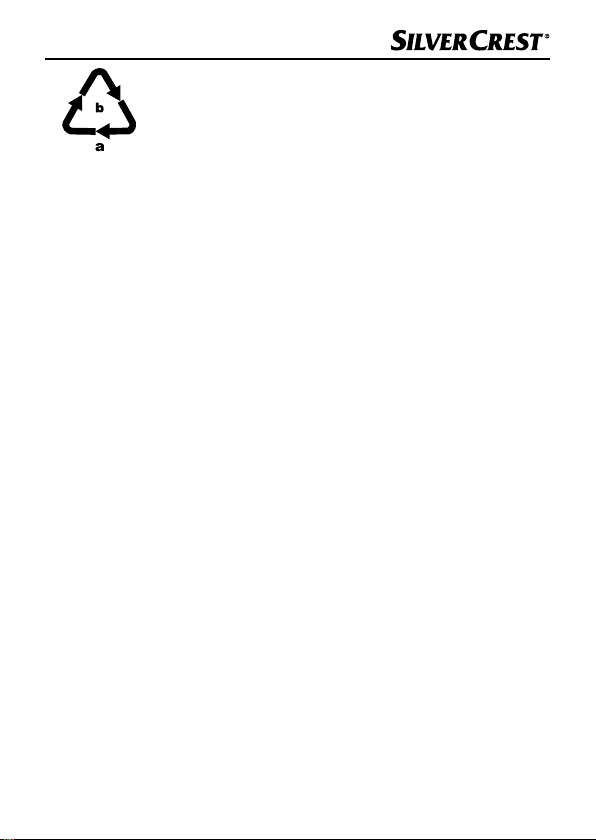
Dispose of the packaging in an environmentally friendly
manner.
Note the labelling on the packaging and separate the
packaging material components for disposal if
necessary. The packaging material is labelled with
abbreviations (a) and numbers (b) with the following
meanings:
1–7: Plastics,
20–22: Paper and cardboard,
80–98: Composites.
Connecting to a computer
System requirements
Operating system: Windows XP/Vista/7/8/10,
Mac OS 10.10 or higher
Slot: USB connection (USB 2.0)
♦ Connect the micro-USB plug on the USB cable
USB port 3 on the scanner.
♦ Connect the USB plug on the USB cable
PC. The computer recognises the new hardware and starts installing the drivers automatically. This process can take a around
a minute. The PWR LED 1 lights up as soon as the scanner is
properly connected.
8 to the micro-
8 to a powered-on
SND 3600 D3
GB│IE│NI
│
7 ■

Installing the software
Installation on Windows
CAUTION!
► Important files may be changed or overwritten during the
installation of the software! Before installing the installing
the software, make a backup of your original files to ensure
that you will be able to access them later if problems occur
during installation.
♦ Insert the supplied program CD into your CD drive of your com-
puter. The installation menu starts automatically.
♦ Click on the “Installation” button to start the installation.
♦ Install the software as described in the on-screen instructions.
NOTE
► If the autostart function is deactivated and the installation
does not start automatically, you can start the installation
with a double-click on the "WinSetup.exe" file in the main
directory of the CD.
► If your computer does not have a CD drive, visit the following
website to download the software:
www.kompernass.com/327060_1904
♦ After successful installation you can leave the menu by clicking
on the “Exit” button.
■ 8 │ GB
│IE│
NI
SND 3600 D3
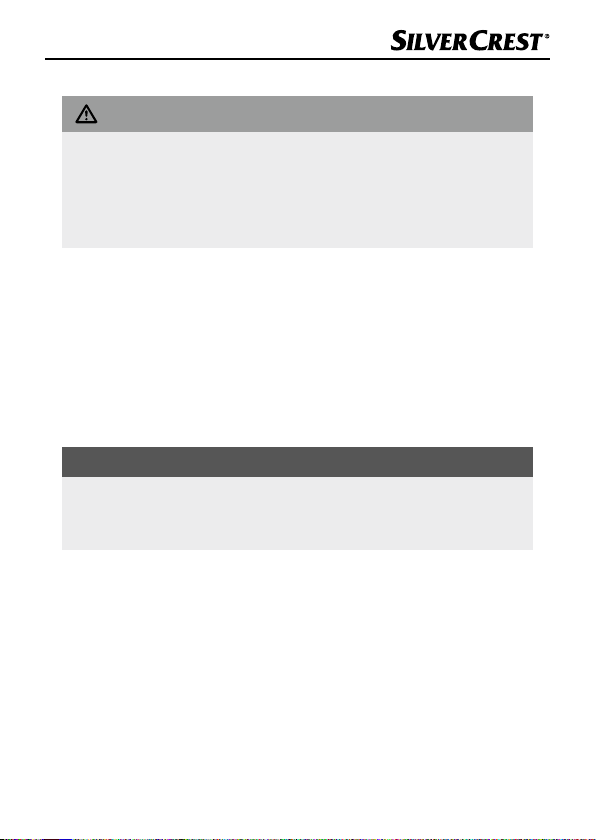
Installation on Mac OS
CAUTION!
► Important files may be changed or overwritten during the
installation of the software! Before installing the installing
the software, make a backup of your original files to ensure
that you will be able to access them later if problems occur
during installation.
♦ Insert the supplied program CD into your CD drive of your Mac
computer.
♦ Open the main directory of the program CD.
♦ Switch to the “Mac” directory.
♦ Start the installation by double-clicking on the “ImageScan.dmg”
file.
♦ Install the software as described in the on-screen instructions.
NOTE
► If your Mac computer does not have a CD drive, visit the
following website to download the software:
www.kompernass.com/327060_1904
SND 3600 D3
GB│IE│NI
│
9 ■

Operating elements
(For illustrations see fold-out pages)
1 PWR LED
2 SCAN button
3 Micro-USB socket
4 Slot for the negative holder or slide magazine
5 Negative holder
6 Slide magazine
7 Cleaning brush
8 USB cable (USB to micro-USB)
Handling and use
Inserting negatives
♦ Unlock the catch on the front of the negative holder 5 and
open the holder.
♦ Lay the negative in the holder the right way up. Ensure that holes
of the negative strip are placed on the corresponding retaining
tabs on the holder, so that the negative strip can not move.
♦ Close the holder until the lid clicks into place.
♦ Now insert the negative holder
the front and visible into the slot 4 on the right (see figure 1).
♦ Push the negative holder
into the first position. For additional negatives, push the negative
holder 5 further in until it audibly clicks into the next position.
5 with the triangle marking at
5 into the slot 4 until it audibly clicks
■ 10 │ GB
│IE│
NI
SND 3600 D3

Figure 1 Figure 2
Inserting slides
♦ Insert slides the right way round into the shaft provided on the
slide magazine 6. Around 10–12 slides (depending on size)
can be added to the magazine.
♦ Push the slide magazine
viewing window at the front. Ensure that the triangle marking is
at the front and visible (see figure 2).
Use the pusher on the side of the slide magazine
slides in the shaft individually into the scanner.
♦ To do this, first slide the pusher away from the scanner as far
as the stop. Afterwards, move the pusher carefully towards the
scanner.
NOTE
► This pushes any slide that is in the scanner out of the device
and a new slide is pushed into the viewing range of the
scanner.
► Make sure that you push the new slide into the scanner
slowly. If you push too quickly, the slide could slip past the
viewing range of the scanner.
6 into the slot 4 on the right with the
6 to push the
SND 3600 D3
GB│IE│NI
│
11 ■

♦ When you have finished scanning slides, remove the slide maga-
6 from the slot 4.
zine
Remove the last slide from below from out of the slide magazine
viewing window
6.
Digitizing negatives/slides
Windows software
♦ Start the “ImageScan” program by double-clicking on program
icon on the desktop or select the corresponding entry from the
start menu. The program opens directly in the main window.
A Select the type here (negative, slide or colour/black & white)
you want to use.
B Select here the format (JPG or TIFF) you want to use for
saving images.
C Select the resolution here: standard: 2592 x 1680 pixels;
interpolated: 5184 x 3360 pixels
■ 12 │ GB
│IE│
NI
SND 3600 D3

D
Click on this button or press the SCAN button
scan an image.
E Click this button to delete the currently selected image.
F The currently selected image is shown here.
G Click this button to flip the currently selected image.
H Click this button to rotate the currently selected image clockwise.
I Click this button to save the scanned images. If the path
entered is invalid, a warning will appear.
J Click this button to close the program.
K Click this button to make colour or brightness settings before scan-
ning the image. The adjustments will be shown in the live view.
L Click this button to select a folder as a save location for the
scanned images.
M Here you will see the folder where the scanned images have
been saved.
N Here you can see scanned images which have not yet been
saved. The currently selected image is shown with a green
frame and displayed in the window (F).
O Here you will see a live view of the inserted negative/slide.
2 directly to
SND 3600 D3
GB│IE│NI
│
13 ■
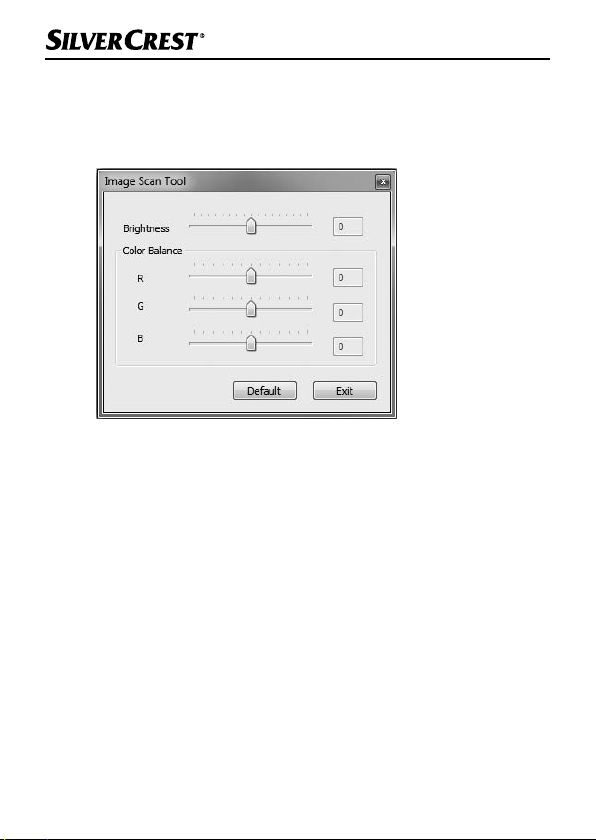
Colour and brightness settings
♦ Adjust the colours and brightness as required by clicking on the
“Color/Brightness adjustment” button (K). A settings window
appears.
♦ Move the “Brightness” slider to set the brightness between
−64 and 64.
♦ Move the three “Color Balance” sliders to set the RGB values
between −6 and 6.
♦ To reset to the default values, click on the “Default” button.
♦ To accept the new values and close the settings window, click on
the “Exit” button.
■ 14 │ GB
│IE│
NI
SND 3600 D3

Mac software
♦ Start the program “ImageScan” by double-clicking the icon.
The program opens directly in the main window.
A Select the type here (negative, slide or colour/black & white)
you want to use.
B Select here the format (JPG or TIFF) you want to use for
saving images.
C Select the resolution here:
Standard: 2592 x 1680 pixels
Interpolated: 5184 x 3360 pixels
D
Click on this button or press the SCAN button
scan an image.
E Click this button to delete the currently selected image.
F The currently selected image is shown here.
2 directly to
SND 3600 D3
GB│IE│NI
│
15 ■

G Click this button to flip the currently selected image.
H Click this button to rotate the currently selected image clockwise.
I Click this button to save the scanned images. If the path
entered is invalid, a warning will appear.
J Click this button to close the program.
K Click this button to make colour or brightness settings before
scanning the image. The adjustments will be shown in the live view.
L Click this button to select a folder as a save location for the
scanned images.
M Here you will see the folder where the scanned images have
been saved.
N Here you can see scanned images which have not yet been
saved. The currently selected image is shown with a green
frame and displayed in the window (F).
O Here you will see a live view of the inserted negative/slide.
■ 16 │ GB
│IE│
NI
SND 3600 D3
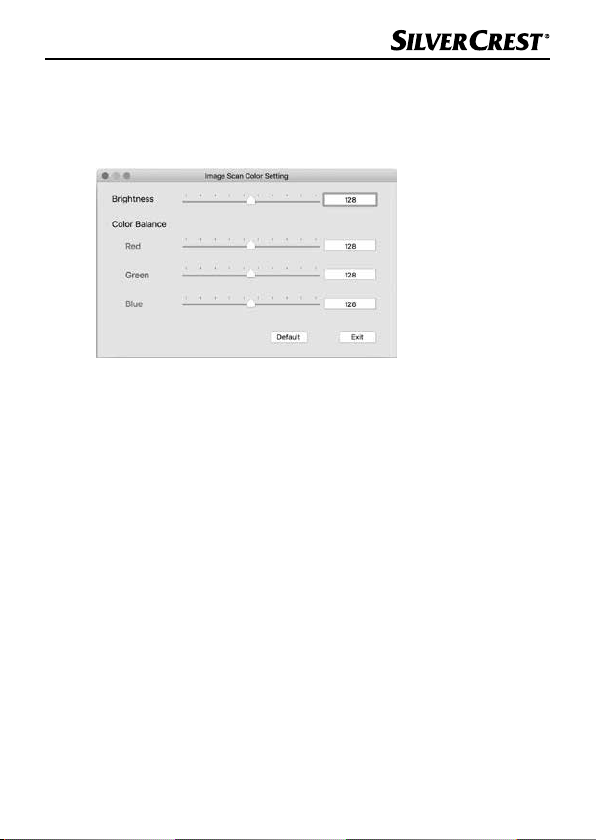
Colour and brightness settings
♦ Adjust the colours and brightness as required by clicking on the
“Color/Brightness adjustment” button (K). A settings window
appears.
♦ Move the “Brightness” slider to set the brightness between
0 and 255.
♦ Move the three “Color Balance” sliders to set the RGB values
between 0 and 255.
♦ To reset to the default values, click on the “Default” button.
♦ To accept the new values and close the settings window, click on
the “Exit” button.
After use
♦ Remove the negative holder 5 by pushing it all the way through
the device.
♦ Remove the slide magazine
slot 4 on the right.
♦ Remove the USB cable
and the scanner.
6 by pulling it back out of the
8 from the USB port on your computer
SND 3600 D3
GB│IE│NI
│
17 ■

Troubleshooting
The following table will help you to identify and rectify minor
malfunctions:
Fault Possible cause Remedy
PWR LED
not light up.
Poor image quality.
The scanned images
are blurred.
Scanner is not recognised by the computer
after software installation.
The scanner cannot
be operated via the
software.
1 does
The device is not
correctly connected.
Dust on the scanner's
background lighting.
Dust on the film/slide. Clean the film/slide.
The lens of the scanner
has fogged up due to
temperature differences.
The scanner is not connected to the USB port
on the computer.
The USB port on the
computer is defective.
The computer needs to
be rebooted.
An anti-virus program is
blocking the functionality of the scanner or the
software.
Connect the device.
Clean the background lighting (see
section "Cleaning").
Wait until the device
has acclimatised to
room temperature.
Connect the device
to a USB port on
your computer.
Connect the device
to a different USB
port on your computer.
Restart your computer.
Check the settings
on your anti-virus
program.
■ 18 │ GB
│IE│
NI
SND 3600 D3

NOTE
► If the above-mentioned solutions do not resolve the problem,
please contact Customer Service (see section Service).
Cleaning
CAUTION!
► To avoid irreparable damage to the device, ensure that no
moisture penetrates it during cleaning.
♦ Clean the housing only with a soft damp cloth and a mild
detergent.
♦ Clean the surfaces of the background lighting inside the device
with the cleaning brush
with the cleaning surface facing downwards into the slot 4 on
the right (see figure 3).
7. To do this, push the cleaning brush
Figure 3
SND 3600 D3
GB│IE│NI
│
19 ■

Storage/disposal
Storage when not in use
♦ Store the device in a dry and dust-free environment away from
direct sunlight.
Disposal of the device
The symbol on the left showing a crossed-out dustbin
means that this device is subject to Directive
2012/19/EU. This directive states that this device may
not be disposed of in normal household waste at the
end of its useful life, but must be brought to a specially
set-up collection point, recycling depot or disposal
company.
This disposal is free of charge for the user. Protect the
environment and dispose of this device properly.
Your local community or municipal authorities can
provide information on how to dispose of the worn-out
product.
■ 20 │ GB
│IE│
NI
SND 3600 D3

Appendix
Technical data
Operating voltage/current
Interface USB 2.0
Operating temperature +5 to +40°C
Humidity (no condensation) ≤ 75%
Dimensions (W x H x D) approx. 9.4 x 16.9 x 10.4 cm
Weight (without accessories) approx. 450g
Image sensor 5 megapixel CMOS sensor
Focus range Fixed focus
Brightness control Automatic
Colour adjustment Automatic
Resolution
Scanning method Single pass
Light source Backlight (3 white LEDs)
System requirements
5 V (direct current)/
500 mA (via USB port)
Standard: 2592 x 1680 pixels
Interpolated: 5184 x 3360 pixels
Windows 10 / 8 / 7 / Vista / XP
Mac OS 10.10 or higher
SND 3600 D3
GB│IE│NI
│
21 ■

Notes on the EU Declaration of Conformity
This device complies with the basic requirements
and other relevant provisions of the Electromagnetic
Compatibility Directive 2014/30/EU and the
RoHS Directive 2011/65/EU.
The complete EU Declaration of Conformity is
available from the importer.
Kompernass Handels GmbH warranty
Dear Customer,
This appliance has a 3-year warranty valid from the date of purchase.
If this product has any faults, you, the buyer, have certain statutory
rights. Your statutory rights are not restricted in any way by the warranty described below.
Warranty conditions
The warranty period starts on the date of purchase. Please keep your
receipt in a safe place. This will be required as proof of purchase.
If any material or manufacturing fault occurs within three years of the
date of purchase of the product, we will either repair or replace the
product for you or refund the purchase price (at our discretion). This
warranty service requires that you present the defective appliance
and the proof of purchase (receipt) within the three-year warranty
period, along with a brief written description of the fault and of
when it occurred.
If the defect is covered by the warranty, your product will either be
repaired or replaced by us. The repair or replacement of a product
does not signify the beginning of a new warranty period.
■ 22 │ GB
│IE│
NI
SND 3600 D3

Warranty period and statutory claims for defects
The warranty period is not prolonged by repairs effected under the
warranty. This also applies to replaced and repaired components.
Any damage and defects present at the time of purchase must be
reported immediately after unpacking. Repairs carried out after expiry of the warranty period shall be subject to a fee.
Scope of the warranty
This appliance has been manufactured in accordance with strict quality guidelines and inspected meticulously prior to delivery.
The warranty covers material faults or production faults. The warranty does not extend to product parts subject to normal wear and
tear or to fragile parts which could be considered as consumable
parts such as switches, batteries or parts made of glass.
The warranty does not apply if the product has been damaged,
improperly used or improperly maintained. The directions in the operating instructions for the product regarding proper use of the product
are to be strictly followed. Uses and actions that are discouraged
in the operating instructions or which are warned against must be
avoided.
This product is intended solely for private use and not for commercial
purposes. The warranty shall be deemed void in cases of misuse or
improper handling, use of force and modifications / repairs which
have not been carried out by one of our authorised Service centres.
SND 3600 D3
GB│IE│NI
│
23 ■

Warranty claim procedure
To ensure quick processing of your case, please observe the following instructions:
■ Please have the till receipt and the item number
(e.g.IAN12345) available as proof of purchase.
■ You will find the item number on the type plate on the product,
an engraving on the product, on the front page of the operating
instructions (below left) or on the sticker on the rear or bottom of
the product.
■ If functional or other defects occur, please contact the service
department listed either by telephone or by e-mail.
■ You can return a defective product to us free of charge to the ser-
vice address that will be provided to you. Ensure that you enclose
the proof of purchase (till receipt) and information about what the
defect is and when it occurred.
You can download these instructions along with many
other manuals, product videos and installation software
at www.lidl-service.com.
This QR code will take you directly to the Lidl service
page (www.lidl-service.com) where you can open your
operating instructions by entering the item number
(IAN) 123456.
■ 24 │ GB
│IE│
NI
SND 3600 D3

Service
Service Great Britain
Tel.: 0800 404 7657
E-Mail: kompernass@lidl.co.uk
Service Ireland
Tel.: 1890 930 034
(0,08 EUR/Min., (peak))
(0,06 EUR/Min., (off peak))
E-Mail: kompernass@lidl.ie
IAN 327060_1904
Importer
Please note that the following address is not the service address. Please use the service address provided in the operating
instructions.
KOMPERNASS HANDELS GMBH
BURGSTRASSE 21
44867 BOCHUM
GERMANY
www.kompernass.com
SND 3600 D3
GB│IE│NI
│
25 ■

■ 26 │ GB
│IE│
NI
SND 3600 D3
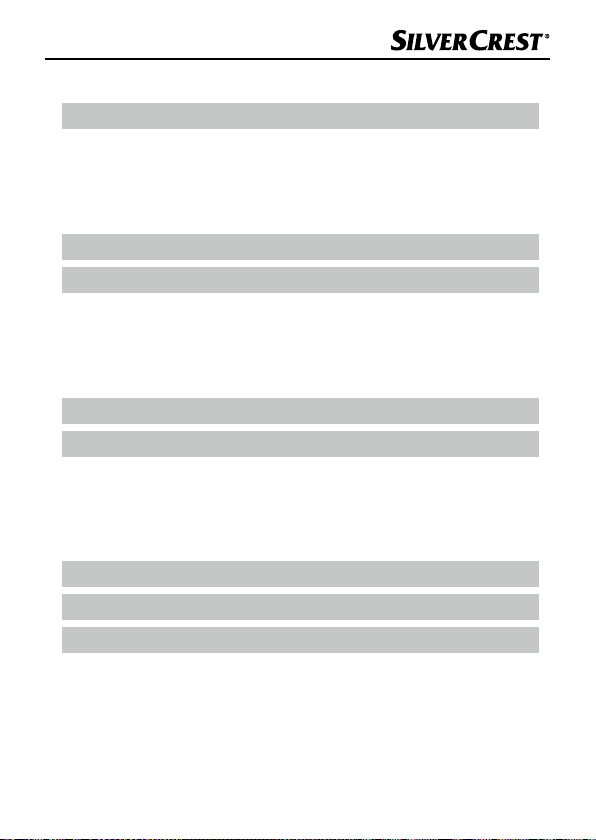
Table des matières
Introduction ..................................29
Informations relatives à ce mode d'emploi ...................29
Remarques sur les marques commerciales ...................29
Utilisation conforme ....................................29
Avertissements utilisés ...................................30
Consignes de sécurité ..........................31
Mise en service ...............................32
Vérification du matériel livré ..............................32
Élimination de l'emballage ...............................32
Raccordement à un ordinateur ............................33
Installation du logiciel ...................................34
Éléments de commande ........................36
Utilisation et fonctionnement ....................36
Mise en place des négatifs ..............................36
Mise en place des diapositives ...........................37
Numériser des négatifs/diapositives .......................38
Après chaque utilisation .................................43
Dépannage ..................................44
Nettoyage ...................................45
Entreposage/mise au rebut .....................46
Rangement en cas de non-utilisation .......................46
Mise au rebut de l'appareil ..............................46
SND 3600 D3
FR│BE │ 27 ■

Annexe ......................................47
Caractéristiques techniques ..............................47
Remarques concernant la déclaration de conformité EU ........48
Garantie de Kompernass Handels GmbH ...................48
Service après-vente ....................................51
Importateur ...........................................51
■ 28 │ FR│BE
SND 3600 D3

Introduction
Informations relatives à ce mode d'emploi
Toutes nos félicitations pour l'achat de votre nouvel appareil.
Vous venez ainsi d'opter pour un produit de grande qualité.
Le mode d'emploi fait partie intégrante de ce produit. Il contient des
remarques importantes concernant la sécurité, l'usage et la mise
au rebut. Avant d'utiliser le produit, veuillez vous familiariser avec
toutes les consignes d'utilisation et de sécurité. N'utilisez le produit
que conformément aux consignes et pour les domaines d'utilisation
prévus. Conservez toujours le mode d'emploi comme ouvrage de
référence à proximité du produit. Lors de la transmission ou de la
vente du produit, remettez tous les documents y compris ce mode
d'emploi.
Remarques sur les marques commerciales
- USB® est une marque déposée de USB Implementers Forum, Inc.
- Microsoft
Windows 8® et Windows 10® sont des marques déposées de
Microsoft Corporation aux États-Unis d'Amérique et/ou dans
d'autres pays.
- Mac OS X
et dans d'autres pays.
- Le nom de marque SilverCrest et le nom commercial sont la propriété
du propriétaire respectif.
Tous les autres noms et produits peuvent être les marques ou les
marques déposées de leurs propriétaires respectifs.
Utilisation conforme
Cet appareil est un appareil relevant des techniques d'information et
est exclusivement prévu pour scanner et numériser des films négatifs
et des diapositives dans un cadre non commercial. Toute utilisation
autre ou dépassant ce cadre est réputée non conforme.
SND 3600 D3
®
, Windows®, Windows XP®, Windows Vista®, Windows 7®,
®
est une marque de Apple Inc., enregistrée aux États-Unis
FR│BE │ 29 ■

Toute réclamation visant des dommages issus d'une utilisation non
conforme sera rejetée. L'utilisateur assume seul la responsabilité des
risques encourus.
Avertissements utilisés
Les avertissements suivants sont utilisés dans le présent mode
d'emploi:
DANGER
Un avertissement à ce niveau de danger signale
une situation dangereuse menaçante.
Si la situation dangereuse n'est pas évitée, elle peut entraîner
des blessures graves ou la mort.
► Les instructions de cet avertissement doivent être respectées
pour éviter tout risque de blessures graves, voire de mort.
ATTENTION
Un avertissement à ce niveau de danger signale
un risque de dégâts matériels.
Si la situation ne peut pas être écartée, elle risque d'entraîner
des dégâts matériels.
► Les instructions stipulées dans cet avertissement doivent être
suivies pour éviter tout dégât matériel.
REMARQUE
► Une remarque contient des informations supplémentaires
facilitant le maniement de l'appareil.
■ 30 │ FR│BE
SND 3600 D3

Consignes de sécurité
■ Avant d'utiliser l'appareil, vérifiez que celui-ci ne présente aucun
dégât extérieur visible. Ne mettez pas en service un appareil
endommagé ou qui a chuté.
■ Si les câbles ou les raccordements sont endommagés, faites-les
remplacer par le personnel technique agréé ou le service aprèsvente.
■ Cet appareil peut être utilisé par des enfants à partir de 8 ans et
plus et par des personnes ayant des capacités physiques, sensorielles ou mentales réduites ou un manque d'expérience et de
connaissances, à condition d'être surveillés ou d'avoir reçu des
instructions concernant l'utilisation de l'appareil en toute sécurité
et d'avoir compris les dangers qui en résultent. Les enfants ne
doivent pas jouer avec l'appareil. Le nettoyage et la maintenance
utilisateur ne doivent pas être réalisés par des enfants s'ils ne sont
pas surveillés.
■ Confiez les réparations de l'appareil exclusivement à des entre-
prises agréées ou au service après-vente. Toute réparation non
conforme peut entraîner des risques importants pour l'utilisateur.
À cela s'ajoute l'annulation de la garantie.
■ Ne procédez pas à des transformations ou des modifications sur
l'appareil de votre propre initiative.
■ Protégez l'appareil de l'humidité et de la pénétration de liquides.
Ne posez pas de récipients pleins de liquides à côté de l'appareil, comme des vases par exemple.
■ Tenez l'appareil loin de flammes nues et ne placez pas de
bougies sur l'appareil ni à côté de celui-ci. Vous évitez ainsi la
propagation d'incendies.
■ Si l'appareil est introduit rapidement d'un environnement chaud
dans un environnement froid, ou d'un environnement froid dans
un environnement chaud, laissez-le s'acclimater 30min.
DANGER! Les matériaux d'emballage ne sont pas des jouets
■
pour les enfants! Tenez tous les matériaux d'emballage éloignés
des enfants. Il y a risque d'étouffement!
SND 3600 D3
FR│BE │ 31 ■

Mise en service
Vérification du matériel livré
(Figures: voir les volets dépliants)
Le matériel livré comprend les éléments suivants:
▯ Scanner
▯ 1 x chargeur de diapositives
▯ 2 x supports à négatifs
▯ CD du programme
▯ Brosse de nettoyage
▯ Câble USB
▯ Mode d'emploi
▯ Quick Start Guide
♦ Enlevez toutes les pièces de l'emballage et retirez l'ensemble du
matériau d'emballage.
REMARQUE
► Vérifiez si la livraison est au complet et ne présente aucun
dégât apparent.
► En cas de livraison incomplète ou de dommages résultant
d'un emballage défectueux ou du transport, veuillez vous
adresser à la hotline du service après-vente (voir le chapitre
Service après-vente).
■ 32 │ FR│BE
SND 3600 D3

Élimination de l’emballage
Les matériaux d’emballage ont été sélectionnés selon des
critères de respect de l’environnement, de technique
d’élimination et sont de ce fait recyclables.
Veuillez éliminer les matériaux d’emballage qui ne
servent plus en respectant la réglementation locale.
Éliminez l’emballage d’une manière respectueuse de
l’environnement.
Observez le marquage sur les différents matériaux
d’emballage et triez-les séparé ment si nécessaire. Les
matériaux d’emballage sont repérés par des abréviations
(a) et des numéros (b) qui ont la signification suivante :
1–7: Plastiques,
20–22: Papier et carton,
80–98: Matériaux composites.
Raccordement à un ordinateur
Exigences système
Système d'exploitation : Windows XP/Vista/7/8/10,
Mac OS 10.10 ou supérieur
Emplacement : Port USB (USB 2.0)
♦ Reliez la fiche micro-USB du câble USB
USB 3 du scanner.
♦ Reliez la fiche USB du câble USB
reconnait le matériel et lance automatiquement l'installation du
pilote. Cette opération peut durer env. une minute.
La LED PWR 1 s'allume dès que le scanner est correctement
connecté.
8 avec le port micro-
8 à un PC allumé. L'ordinateur
SND 3600 D3
FR│BE │ 33 ■

Installation du logiciel
Installation sous Windows
ATTENTION
► Lors de l'installation du logiciel, des fichiers importants risquent
d'être écrasés ou modifiés. Afin, en cas de problème, de
pouvoir accéder aux fichiers d'origine après l'installation, il est
recommandé de faire une sauvegarde du contenu de votre
disque dur avant d'installer le logiciel.
♦ Insérez le CD du programme fourni dans le lecteur CD de votre
ordinateur. Le menu d'installation s'ouvre automatiquement.
♦ Cliquez sur le bouton "Installation" pour démarrer l'installation.
♦ Installez le logiciel conformément aux instructions apparaissant
à l'écran.
REMARQUE
► Si vous avez désactivé la fonction de démarrage automatique
et que l'opération d'installation ne démarre pas automatiquement, démarrez l'opération d'installation d'un double clic sur le
fichier "WinSetup.exe" dans le répertoire principal du CD.
► Si votre ordinateur ne dispose pas de lecteur CD, ouvrez la
page web suivante pour en télécharger le logiciel :
www.kompernass.com/327060_1904
♦ Une fois l'installation terminée, vous pouvez quitter le menu en
cliquant sur le bouton "Exit".
■ 34 │ FR│BE
SND 3600 D3

Installation sous Mac OS
ATTENTION
► Lors de l'installation du logiciel, des fichiers importants risquent
d'être écrasés ou modifiés. Afin, en cas de problème, de pouvoir
accéder aux fichiers d'origine après l'installation, il est recommandé de faire une sauvegarde du contenu de votre disque dur
avant d'installer le logiciel.
♦ Insérez le CD du programme fourni dans le lecteur CD de votre
ordinateur Mac.
♦ Ouvrez le répertoire principal du CD de programme.
♦ Passez au répertoire "Mac".
♦ Démarrez l'opération d'installation d'un double clic sur le fichier
"ImageScan.dmg".
♦ Installez le logiciel conformément aux instructions apparaissant
à l'écran.
REMARQUE
► Si votre ordinateur Mac ne dispose pas de lecteur CD, ouvrez
la page web suivante pour en télécharger le logiciel :
www.kompernass.com/327060_1904
SND 3600 D3
FR│BE │ 35 ■

Éléments de commande
(Figures: voir les volets dépliants)
1 LED PWR
2 Touche SCAN
3 Port micro-USB
4
Tiroir pour le support à négatifs ou le chargeur de diapositives
5 Support à négatifs
6 Chargeur de diapositives
7 Brosse de nettoyage
8 Câble USB (USB vers micro-USB)
Utilisation et fonctionnement
Mise en place des négatifs
♦ Déverrouillez la fermeture sur l'avant du support à négatifs 5 et
ouvrez le support.
♦ Placez le négatif du bon côté dans le support. Veillez à ce que les
perforations des négatifs soient placées sur les becs de retenue
correspondants supports afin que les négatifs ne puissent pas se
déplacer.
♦ Fermez le support jusqu'à ce que le couvercle s'enclenche.
♦ Poussez maintenant le support à négatifs
repère en avant et bien visible dans le tiroir de droite 4
(voir figure 1).
♦ Poussez le support à négatifs
jusqu'à ce qu'il s'enclenche nettement en première position.
Pour les négatifs suivants, poussez un peu plus le support à
négatifs 5 jusqu'à ce qu'il s'enclenche nettement dans la posi-
tion suivante.
5 dans le tiroir de droite 4
■ 36 │ FR│BE
5 avec le triangle
SND 3600 D3
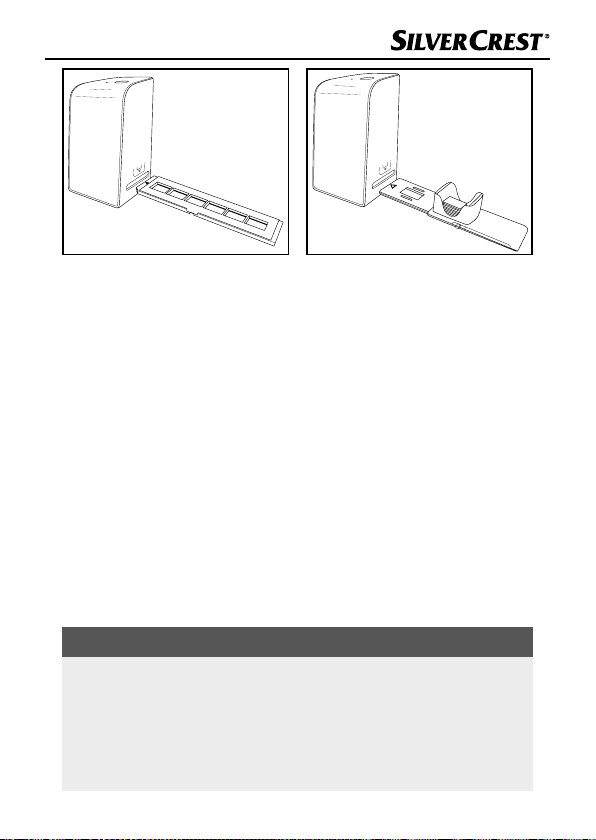
Figure 1 Figure 2
Mise en place des diapositives
♦ Placez les diapositives du bon côté dans le logement à cet effet
du chargeur de diapositives 6. Environ 10-12 diapositives
(en fonction de leur épaisseur) peuvent être placées dans le
chargeur de diapositives.
♦ Introduisez d'abord le chargeur de diapositives
fenêtre de visualisation dans le tiroir de droite 4. Veillez à ce
que le triangle repère soit à l'avant et bien visible (voir figure 2).
Avec le poussoir qui se trouve sur le côté du chargeur de diapositives
6, les diapositives du chargeur sont poussées une à une dans
le scanner.
♦ Poussez pour cela le poussoir jusqu'en butée en direction oppo-
sée de celle du scanner. Pousser ensuite le poussoir à nouveau
prudemment en direction du scanner.
REMARQUE
► Une diapositive qui se trouve dans le scanner est alors éjectée
de l'appareil et une nouvelle diapositive est glissée dans la
fenêtre de visualisation du scanner.
► Veillez à pousser une nouvelle diapositive lentement dans le
scanner. Si cela se fait trop rapidement, la diapositive risque
de glisser hors du champ de visualisation du scanner.
6 avec la
SND 3600 D3
FR│BE │ 37 ■
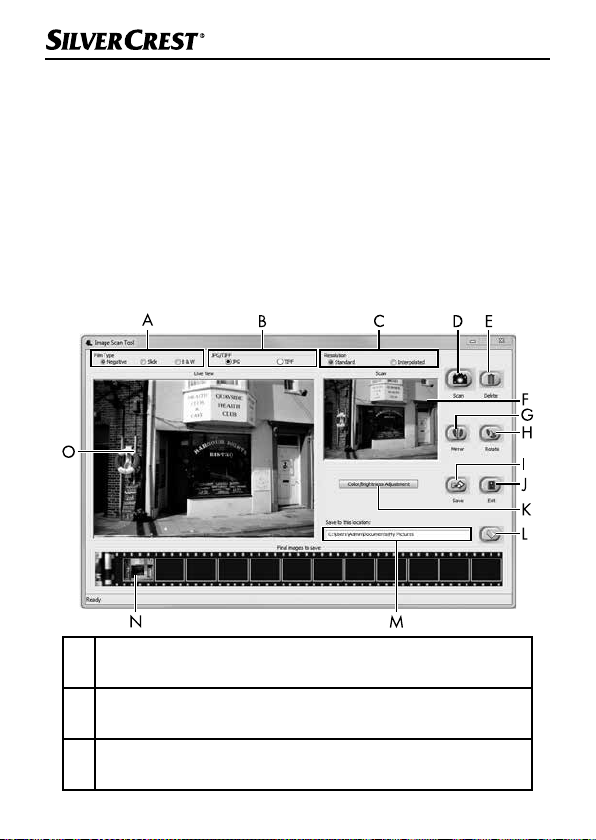
♦ Dès que vous ne souhaitez plus scanner d'autres diapositives,
retirez le chargeur de diapositives
Retirez la dernière diapositive, par le bas, de la fenêtre de visua-
lisation du chargeur de diapositives
6 du tiroir 4.
6.
Numériser des négatifs/diapositives
Logiciel Windows
♦ Lancez le programme "ImageScan" d'un double clic sur l'icône
programme sur le bureau ou sélectionnez l'entrée correspon-
dante dans le menu Démarrer. Le programme s'ouvre alors
directement dans la fenêtre principale.
A Choisissez ici le type (négatif, diapositive ou noir/blanc)
que vous souhaitez utiliser.
B Sélectionnez ici le format de fichier (JPG ou TIFF) sous lequel
vous souhaitez enregistrer les images.
C Sélectionnez la résolution souhaitée : Standard :
2592 x 1680 pixels ; interpolée : 5184 x 3360 pixels
■ 38 │ FR│BE
SND 3600 D3
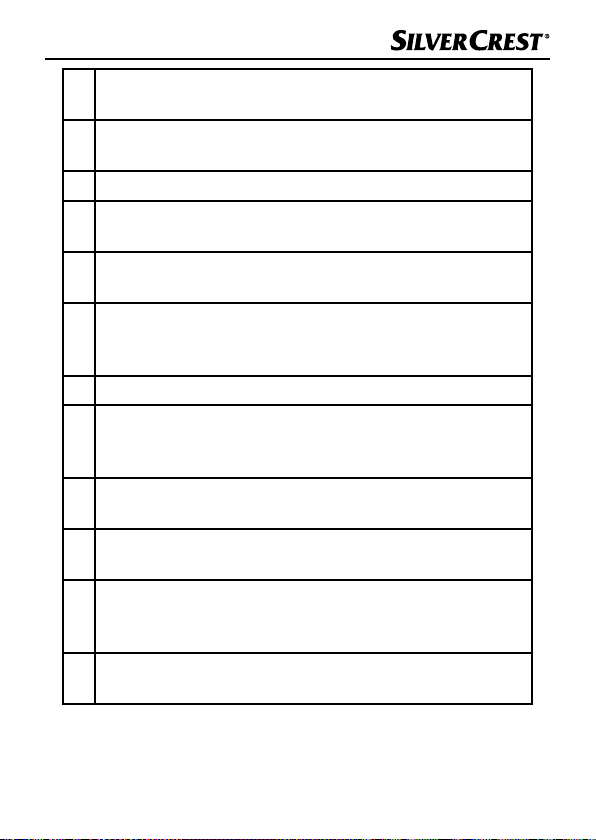
D Cliquez sur cette touche logicielle ou appuyez directement
sur la touche SCAN
E Cliquez sur cette touche logicielle pour supprimer l'image
actuellement sélectionnée.
F Ici s'affiche l'image actuellement sélectionnée.
G Cliquez sur cette touche logicielle pour retourner l'image
actuellement sélectionnée.
H Cliquez sur cette touche logicielle pour tourner l'image actuelle-
ment sélectionnée dans le sens des aiguilles d'une montre.
I Cliquez sur cette touche logicielle pour enregistrer les images
prises. Un message d'avertissement s'affiche en cas de saisie
d'un chemin de sauvegarde incorrect.
J Cliquez sur cette touche logicielle pour quitter le programme.
K Cliquez sur cette touche logicielle pour procéder à des
réglages de couleur ou de luminosité avant de scanner
l'image. Les modifications s'affichent dans la vue live.
L Cliquez sur cette touche logicielle pour sélectionner un dossier
où enregistrer les images scannées.
M Vous voyez ici le dossier dans lequel les images scannées
sont enregistrées.
N Vous voyez ici les images déjà scannées mais qui n'ont pas
encore été enregistrées. L'image actuellement sélectionnée est
représentée dans un cadre vert et affichée dans la fenêtre (F).
O Une vue live du négatif/ de la diapositive mise en place
s’affiche.
2 pour scanner une image.
SND 3600 D3
FR│BE │ 39 ■
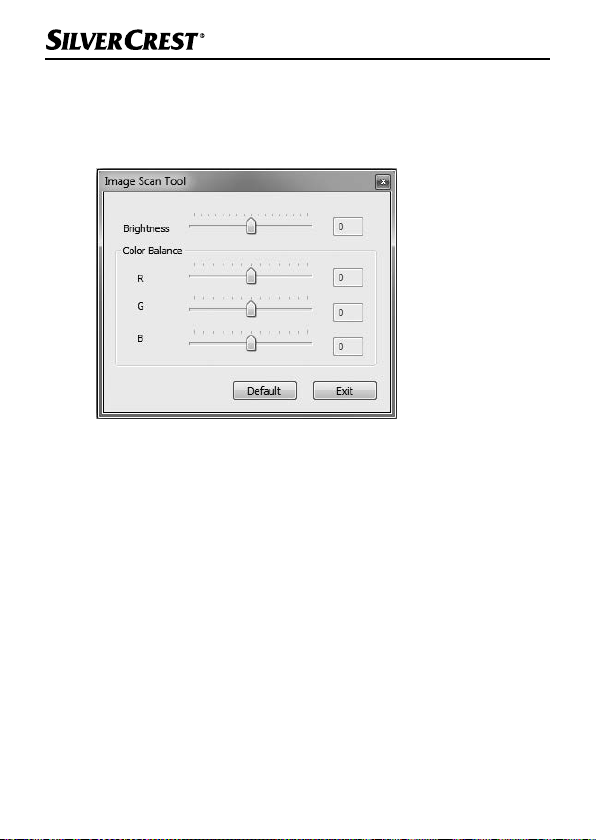
Réglages de couleur et de luminosité
♦ Si nécessaire, réglez les couleurs et la luminosité en cliquant sur
la touche logicielle "Color/Brightness Adjustment (K)".
Une fenêtre de réglage s'ouvre.
♦ Faites glisser le curseur "Brightness" pour régler la luminosité
entre -64 et 64.
♦ Faites glisser les trois curseurs "Color Balance" pour régler les
valeurs RGB entre -6 et 6.
♦ Pour restaurer les valeurs standards, cliquez sur le bouton
"Default".
♦ Pour enregistrer les valeurs réglées, cliquez sur la touche
logicielle "Exit".
■ 40 │ FR│BE
SND 3600 D3

Logiciel Mac
♦ Lancez le programme "ImageScan" d'un double clic sur l'icône
programme. Le programme s'ouvre alors directement dans la
fenêtre principale.
A Choisissez ici le type (négatif, diapositive ou noir/blanc) que
vous souhaitez utiliser.
B Sélectionnez ici le format de fichier (JPG ou TIFF) sous lequel
vous souhaitez enregistrer les images.
C Sélectionnez la résolution souhaitée :
Standard : 2592 x 1680 pixels
Interpolée : 5184 x 3360 pixels
D Cliquez sur cette touche logicielle ou appuyez directement
sur la touche SCAN
E Cliquez sur cette touche logicielle pour supprimer l'image
actuellement sélectionnée.
2 pour scanner une image.
SND 3600 D3
FR│BE │ 41 ■
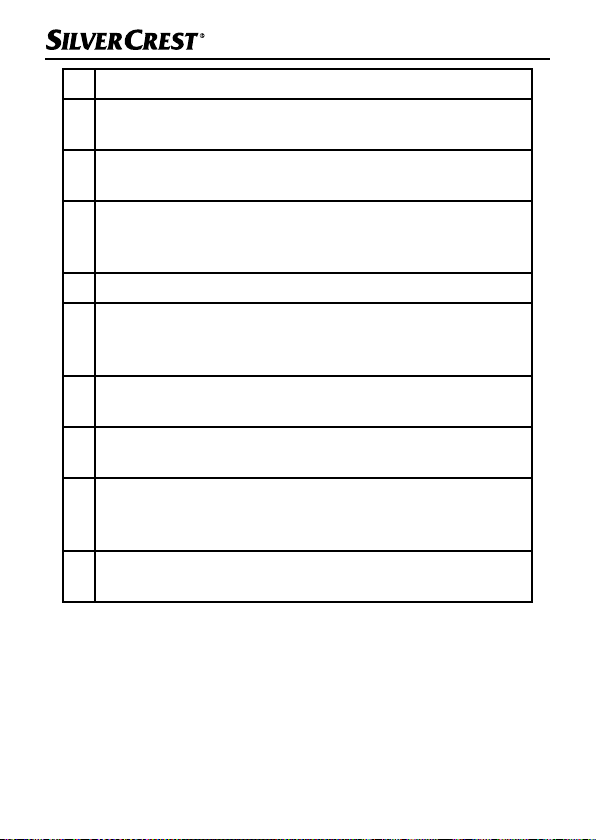
F Ici s'affiche l'image actuellement sélectionnée.
G Cliquez sur cette touche logicielle pour retourner l'image
actuellement sélectionnée.
H Cliquez sur cette touche logicielle pour tourner l'image actuelle-
ment sélectionnée dans le sens des aiguilles d'une montre.
I Cliquez sur cette touche logicielle pour enregistrer les images
prises. Un message d'avertissement s'affiche en cas de saisie
d'un chemin de sauvegarde incorrect.
J Cliquez sur cette touche logicielle pour quitter le programme.
K Cliquez sur cette touche logicielle pour procéder à des
réglages de couleur ou de luminosité avant de scanner
l'image. Les modifications s'affichent dans la vue live.
L Cliquez sur cette touche logicielle pour sélectionner un dossier
où enregistrer les images scannées.
M Vous voyez ici le dossier dans lequel les images scannées
sont enregistrées.
N Vous voyez ici les images déjà scannées mais qui n'ont pas
encore été enregistrées. L'image actuellement sélectionnée est
représentée dans un cadre vert et affichée dans la fenêtre (F).
O Une vue live du négatif/ de la diapositive mise en place
s’affiche.
■ 42 │ FR│BE
SND 3600 D3

Réglages de couleur et de luminosité
♦ Si nécessaire, réglez les couleurs et la luminosité en cliquant
sur la touche logicielle "Color/Brightness Adjustment" (K).
Une fenêtre de réglage s'ouvre.
♦ Faites glisser le curseur "Brightness" pour régler la luminosité
entre 0 et 255.
♦ Faites glisser les trois curseurs "Color Balance" pour régler les
valeurs RGB entre 0 et 255.
♦ Pour restaurer les valeurs standards, cliquez sur le bouton
"Default".
♦ Pour enregistrer les valeurs réglées, cliquez sur la touche
logicielle "Exit".
Après chaque utilisation
♦ Retirez le support à négatifs 5 en le poussant entièrement au
travers de l'appareil.
♦ Retirez le chargeur de diapositives
de droite 4.
♦ Retirez le câble USB
scanner.
8 du port USB de votre ordinateur et du
6 en le ressortant du tiroir
SND 3600 D3
FR│BE │ 43 ■

Dépannage
Le tableau ci-dessous vous aidera à localiser les petits dysfonctionnements et à y remédier:
Panne Cause possible Suppression
La LED PWR
ne s'allume pas.
Mauvaise qualité
d'image.
Les images scannées
sont floues.
Le scanner n'est pas
détecté par l'ordinateur
suite à l'installation du
logiciel.
Le scanner ne peut pas
être commandé via le
logiciel.
1
L'appareil n'est pas
correctement branché.
Poussière sur le rétroéclairage du scanner.
Poussière sur le film ou
la diapositive.
La lentille du scanner
est embuée à cause
de différences de
température.
Le scanner n'est pas
branché au port USB
de l'ordinateur.
Le port USB de l'ordinateur est défectueux.
Un redémarrage de
l'ordinateur est nécessaire.
Un programme antivirus
bloque la fonctionnalité du scanner ou du
logiciel.
Branchez l'appareil.
Nettoyez le rétroéclairage (voir le
chapitre Nettoyage).
Nettoyez le film ou
la diapositive.
Attendez que l'appareil se soit acclimaté
à la température
ambiante.
Branchez l'appareil
à un port USB de
votre ordinateur.
Branchez l'appareil
à un autre port USB
de votre ordinateur.
Redémarrez votre
ordinateur.
Vérifiez les paramètres de votre programme antivirus.
■ 44 │ FR│BE
SND 3600 D3

REMARQUE
► Si vous ne pouvez pas résoudre le problème en prenant les
mesures susmentionnées, veuillez vous adresser au service
après-vente (voir chapitre Service après-vente).
Nettoyage
ATTENTION
► Lors du nettoyage de l'appareil, veillez à ce qu'aucune
humidité ne pénètre dans ce dernier afin d'éviter tous dégâts
irréparables.
♦ Nettoyez le boîtier exclusivement à l'aide d'un chiffon humecté et
d'un liquide vaisselle doux.
♦ Nettoyez la surface du rétroéclairage à l'intérieur de l'appareil
avec la brosse de nettoyage
nettoyage avec la surface de nettoyage vers le bas dans le tiroir
de droite 4 (voir figure 3).
7. Glissez pour cela la brosse de
Figure 3
SND 3600 D3
FR│BE │ 45 ■

Entreposage/mise au rebut
Rangement en cas de non-utilisation
♦ Entreposez l'appareil dans un environnement sec et sans
poussières, sans rayonnement direct du soleil.
Mise au rebut de l'appareil
Le symbole ci-contre, d'une poubelle barrée sur roues,
indique que l'appareil est assujetti à la directive
2012/19/EU. Cette directive stipule que vous ne
devez pas éliminer cet appareil en fin de vie avec les
ordures ménagères, mais le rapporter à des points de
collecte désignés, des centres de recyclage ou des
entreprises de gestion des déchets.
Cette mise au rebut est gratuite. Respectez l'environnement et mettez au rebut en bonne et due forme.
Renseignez-vous auprès de votre commune pour
connaître les possibilités de mise au rebut de votre
appareil usagé.
■ 46 │ FR│BE
SND 3600 D3

Annexe
Caractéristiques techniques
Tension de service/ courant
absorbé
Interface USB 2.0
Température de fonctionnement +5 - +40 °C
Humidité (sans condensation) ≤ 75 %
Dimensions (l x h x p) env. 9,4 x 16,9 x 10,4 cm
Poids (sans accessoires) env. 450 g
Capteur d'images
Zone de focalisation focus fixe
Commande de luminosité Automatique
Équilibrage des couleurs Automatique
Résolution
Méthode de scan Single pass
Source de lumière Rétroéclairage (3 LED blanches)
Exigence système
5 V (courant continu)/
500 mA (via port USB)
Capteur CMOS de
5 mégapixels
Standard : 2592 x 1680 pixels
Interpolée : 5184 x 3360 pixels
Windows 10 / 8 / 7 / Vista / XP
Mac OS 10.10 ou supérieur
SND 3600 D3
FR│BE │ 47 ■

Remarques concernant la déclaration de
conformité EU
Cet appareil est conforme aux exigences de base et
aux autres prescriptions pertinentes de la directive
européenne en matière de compatibilité électromagnétique 2014/30/EU ainsi que de la directive
RoHS 2011/65/EU.
La déclaration de conformité EU complète est disponible auprès de l'importateur.
Garantie de Kompernass Handels GmbH
Chère cliente, cher client,
Cet appareil est garanti 3 ans à partir de la date d’achat. Si ce pro-
duit venait à présenter des vices, vous disposez de droits légaux face
au vendeur de ce produit. Vos droits légaux ne sont pas restreints
par notre garantie présentée ci-dessous.
Conditions de garantie
La période de garantie débute à la date d’achat. Veuillez bien
conserver le ticket de caisse. Celui-ci servira de preuve d’achat.
Si dans un délai de trois ans suivant la date d’achat de ce produit, un vice de matériel ou de fabrication venait à apparaître, le
produit sera réparé, remplacé gratuitement par nos soins ou le prix
d’achat remboursé, selon notre choix. Cette prestation sous garantie
nécessite, dans le délai de trois ans, la présentation de l’appareil
défectueux et du justificatif d’achat (ticket de caisse) ainsi que la
description brève du vice et du moment de son apparition.
Si le vice est couvert par notre garantie, vous recevrez le produit
réparé ou un nouveau produit en retour. Aucune nouvelle période de
garantie ne débute avec la réparation ou l’échange du produit.
■ 48 │ FR│BE
SND 3600 D3

Période de garantie et réclamation légale pour vices
cachés
L’exercice de la garantie ne prolonge pas la période de garantie.
Cette disposition s’applique également aux pièces remplacées ou
réparées. Les dommages et vices éventuellement déjà présents à
l’achat doivent être signalés immédiatement après le déballage.
Toute réparation survenant après la période sous garantie fera
l’objet d’une facturation.
Étendue de la garantie
L’appareil a été fabriqué avec soin conformément à des directives de
qualité strictes et consciencieusement contrôlé avant sa livraison.
La prestation de la garantie s’applique aux vices de matériel et de
fabrication. Cette garantie ne s’étend pas aux pièces du produit qui
sont exposées à une usure normale et peuvent de ce fait être considérées comme pièces d’usure, ni aux détériorations de pièces fragiles,
par ex. interrupteurs, batteries ou pièces en verre.
Cette garantie devient caduque si le produit est détérioré, utilisé ou
entretenu de manière non conforme. Toutes les instructions listées
dans le manuel d’utilisation doivent être exactement respectées pour
une utilisation conforme du produit. Des buts d’utilisation et actions
qui sont déconseillés dans le manuel d’utilisation, ou dont vous êtes
avertis doivent également être évités.
Le produit est uniquement destiné à un usage privé et ne convient
pas à un usage professionnel. La garantie est annulée en cas
d’entretien incorrect et inapproprié, d’usage de la force et en cas
d’intervention non réalisée par notre centre de service après-vente
agréé.
SND 3600 D3
FR│BE │ 49 ■

Procédure en cas de garantie
Afin de garantir un traitement rapide de votre demande, veuillez
suivre les indications suivantes :
■ Veuillez avoir à portée de main pour toutes questions le ticket de
caisse et la référence article (par ex.IAN12345) en tant que
justificatif de votre achat.
■ Vous trouverez la référence sur la plaque signalétique sur le pro-
duit, une gravure sur le produit, sur la page de garde du mode
d’emploi (en bas à gauche) ou sur l’autocollant au dos ou sur le
dessous du produit.
■ Si des erreurs de fonctionnement ou d’autres vices venaient à
apparaître, veuillez d’abord contacter le département service
clientèle cité ci-dessous par téléphone ou par e-mail.
■ Vous pouvez ensuite retourner un produit enregistré comme étant
défectueux en joignant le ticket de caisse et en indiquant en quoi
consiste le vice et quand il est survenu, sans devoir l’affranchir à
l’adresse de service après-vente communiquée.
Sur www.lidl-service.com, vous pourrez télécharger ce
mode d’emploi et de nombreux autres manuels, vidéos
produit et logiciels d’installation.
Grâce à ce code QR, vous arriverez directement sur le
site Lidl service après-vente (www.lidl-service.com) et
vous pourrez ouvrir votre mode d’emploi en saisissant
votre référence (IAN) 123456.
■ 50 │ FR│BE
SND 3600 D3

Service après-vente
Service France
Tel.: 0800 919270
E-Mail: kompernass@lidl.fr
Service Belgique
Tel.: 070 270 171 (0,15 EUR/Min.)
E-Mail: kompernass@lidl.be
IAN 327060_1904
Importateur
Veuillez tenir compte du fait que l’adresse suivante n’est pas
une adresse de service après-vente. Veuillez d’abord contacter le service mentionné.
KOMPERNASS HANDELS GMBH
BURGSTRASSE 21
44867 BOCHUM
ALLEMAGNE
www.kompernass.com
SND 3600 D3
FR│BE │ 51 ■

■ 52 │ FR│BE
SND 3600 D3

Inhoud
Inleiding .....................................55
Informatie bij deze gebruiksaanwijzing .....................55
Informatie over handelsmerken ...........................55
Gebruik in overeenstemming met bestemming ................55
Gebruikte waarschuwingen ..............................56
Veiligheidsvoorschriften ........................57
Ingebruikname ...............................58
Inhoud van het pakket controleren .........................58
De verpakking afvoeren .................................58
Aansluiten op een computer ..............................59
Software installeren ....................................60
Bedieningselementen . . . . . . . . . . . . . . . . . . . . . . . . . . 62
Bediening en gebruik ..........................62
Negatievenstrook plaatsen. . . . . . . . . . . . . . . . . . . . . . . . . . . . . . .62
Dia's plaatsen .........................................63
Negatieven/dia's digitaliseren ............................64
Na gebruik ...........................................69
Problemen oplossen ...........................70
Reinigen .....................................71
Opbergen/afvoeren ...........................72
Opslag bij niet-gebruik ..................................72
Apparaat afvoeren .....................................72
SND 3600 D3
NL│BE │ 53 ■

Bijlage ......................................73
Technische gegevens ...................................73
Opmerkingen over de EU-conformiteitsverklaring .............74
Garantie van Kompernaß Handels GmbH ..................74
Service ..............................................77
Importeur ............................................77
■ 54 │ NL│BE
SND 3600 D3

Inleiding
Informatie bij deze gebruiksaanwijzing
Hartelijk gefeliciteerd met de aankoop van uw nieuwe apparaat.
U hebt hiermee gekozen voor een hoogwaardig product. De gebruiksaanwijzing maakt deel uit van dit product. Deze bevat belangrijke aanwijzingen voor veiligheid, gebruik en afvoeren. Lees alle
bedienings- en veiligheidsvoorschriften voordat u het product in gebruik neemt. Gebruik het product uitsluitend op de voorgeschreven
wijze en voor de aangegeven doeleinden. Bewaar de gebruiksaanwijzing altijd als naslagwerk in de buurt van het product. Geef alle
documenten inclusief deze gebruiksaanwijzing mee als u het product
overdraagt of verkoopt aan een derde.
Informatie over handelsmerken
- USB® is een gedeponeerd handelsmerk van USB Implementers
Forum, Inc.
- Microsoft
Windows 8® en Windows 10® zijn wettig gedeponeerde handelsmerken van Microsoft Corporation in de Verenigde Staten en/of
andere landen.
- Mac OS X
in de VS en andere landen.
- Het handelsmerk en de handelsnaam SilverCrest zijn eigendom van
de betreffende eigenaar.
Alle overige namen en producten kunnen handelsmerken of gedeponeerde handelsmerken van hun respectieve eigenaren zijn.
Gebruik in overeenstemming met bestemming
Dit apparaat is een apparaat uit de informatietechniek en is uitsluitend
bestemd voor niet-bedrijfsmatig gebruik om filmstroken en dia's te
scannen en te digitaliseren. Een ander of verdergaand gebruik geldt
als niet in overeenstemming met de bestemming.
SND 3600 D3
®
, Windows®, Windows XP®, Windows Vista®, Windows 7®,
®
is een wettig gedeponeerd handelsmerk van Apple Inc.
NL│BE │ 55 ■

Alle mogelijke claims wegens schade door gebruik dat niet volgens
de bestemming is, zijn uitgesloten. Het risico is uitsluitend voor de
gebruiker.
Gebruikte waarschuwingen
In deze gebruiksaanwijzing worden de volgende waarschuwingen
gebruikt:
GEVAAR
Een waarschuwing op dit niveau van gevaar
duidt op een dreigende, gevaarlijke situatie.
Als de gevaarlijke situatie niet wordt vermeden, kan dit ernstig
letsel of de dood tot gevolg hebben.
► Neem de aanwijzingen in deze waarschuwing in acht om
gevaar voor ernstig of dodelijk letsel te voorkomen.
LET OP
Een waarschuwing op dit niveau van gevaar duidt
op mogelijke materiële schade.
Als de situatie niet wordt vermeden, kan dit materiële schade
tot gevolg hebben.
► Neem de aanwijzingen in deze waarschuwing in acht om
materiële schade te voorkomen.
OPMERKING
► Een opmerking bevat extra informatie die de omgang met
het apparaat vergemakkelijkt.
■ 56 │ NL│BE
SND 3600 D3
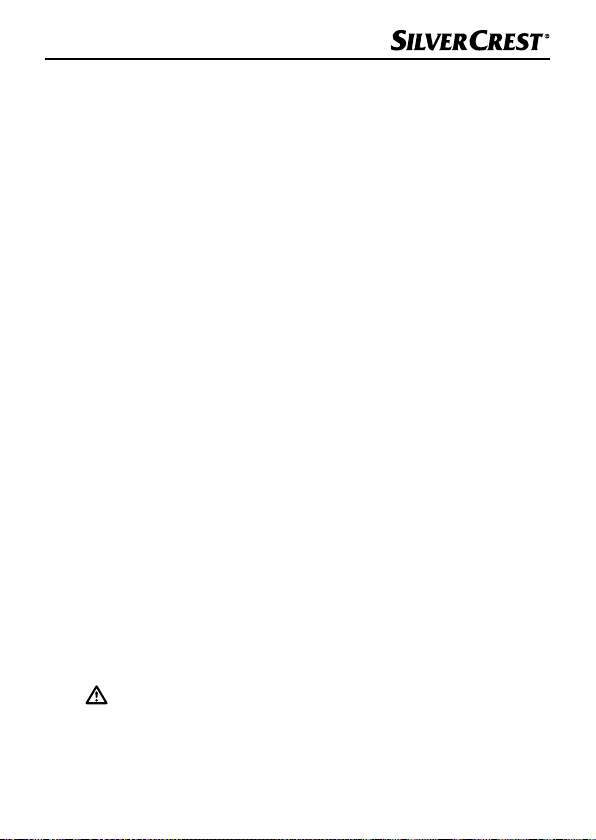
Veiligheidsvoorschriften
■ Controleer het apparaat vóór gebruik op zichtbare schade aan de
buitenzijde. Gebruik geen apparaat dat beschadigd of gevallen is.
■ Laat, in geval van beschadiging van het snoer of van de aan-
sluitingen, deze vervangen door geautoriseerd en vakkundig
personeel of door de klantenservice.
■ Dit apparaat mag worden gebruikt door kinderen vanaf 8jaar
en door personen met beperkte fysieke, zintuiglijke of geestelijke
vermogens of gebrek aan ervaring of kennis, mits ze onder
toezicht staan of over het veilige gebruik van het apparaat zijn
geïnstrueerd en de daaruit resulterende gevaren hebben begrepen. Kinderen mogen niet met het apparaat spelen. Kinderen
mogen zonder toezicht geen reiniging en gebruikersonderhoud
uitvoeren.
■ Laat reparaties aan het apparaat alleen uitvoeren door geauto-
riseerde vakbedrijven of door de klantenservice. Ondeskundige
reparaties kunnen resulteren in aanzienlijke gevaren voor de
gebruiker. Bovendien vervalt dan de garantie.
■ Probeer niet zelf het apparaat om te bouwen of te modificeren.
■ Bescherm het apparaat tegen vocht en het binnendringen van
vloeistoffen. Plaats geen met vloeistoffen gevulde voorwerpen
(bijv. vazen) naast het apparaat.
■ Houd het apparaat uit de buurt van open vuur en plaats geen
kaarsen op of nabij het apparaat. Zo voorkomt u de verspreiding
van brand.
■ Wanneer het apparaat snel van een warme naar een koude of
van een koude naar een warme omgeving wordt overgebracht,
laat u het 30min. acclimatiseren.
■
GEVAAR! Verpakkingsmateriaal is geen speelgoed!
Houd alle verpakkingsmaterialen uit de buurt van kinderen.
Er bestaat verstikkingsgevaar!
SND 3600 D3
NL│BE │ 57 ■

Ingebruikname
Inhoud van het pakket controleren
(afbeeldingen: zie uitvouwpagina's)
Het pakket bestaat uit de volgende onderdelen:
▯ Scanner
▯ 1 x diamagazijn
▯ 2 x houder voor negatieven
▯ Programma-cd
▯ Schoonmaakborsteltje
▯ USB-kabel
▯ Gebruiksaanwijzing
▯ Quick Start Guide
♦ Haal alle onderdelen uit de verpakking en verwijder alle verpak-
kingsmateriaal.
OPMERKING
► Controleer of het pakket compleet is en of er sprake is van
zichtbare schade.
► Neem contact op met de service-hotline (zie het hoofdstuk
Service) als het pakket niet compleet is, of indien er sprake
is van schade door gebrekkige verpakking of transport.
De verpakking afvoeren
De verpakkingsmaterialen zijn niet schadelijk voor het
milieu. Ze zijn gekozen op grond van hun milieuvriendelijkheid en zijn recyclebaar.
Voer niet meer benodigde verpakkingsmaterialen af
conform de plaatselijk geldende voorschriften.
■ 58 │ NL│BE
SND 3600 D3

Voer de verpakking af conform de milieuvoorschriften.
Let op de aanduiding op de verschillende verpakkingsmaterialen en voer ze zo nodig gescheiden af. De
verpakkingsmaterialen zijn voorzien van afkortingen (a)
en cijfers (b) met de volgende betekenis:
1–7: kunststoffen,
20–22: papier en karton,
80–98: composietmaterialen.
Aansluiten op een computer
Systeemeisen
Besturingssysteem: Windows XP/Vista/7/8/10, Mac OS 10.10
Poort: USB-aansluiting (USB 2.0)
♦ Verbind de Micro-USB-stekker van de USB-kabel
Micro-USB-aansluiting 3 van de scanner.
♦ Verbind de USB-stekker van de USB-kabel
kelde computer. De computer herkent de nieuwe hardware en
start automatische de installatie van de driver. Dit kan ca. een
minuut duren. De LED PWR 1 brandt zodra de scanner correct
is verbonden.
8 met de
8 met een ingescha-
of hoger
SND 3600 D3
NL│BE │ 59 ■

Software installeren
Installatie onder Windows
LET OP
► Bij de installatie van de software kunnen belangrijke bestan-
den worden overschreven of gewijzigd. Om bij eventuele
problemen na de installatie nog terug te kunnen vallen op
de oorspronkelijke bestanden, dient u voorafgaand aan
installatie van de software een back-up te maken van de
inhoud van de harde schijf.
♦ Plaats de meegeleverde programma-cd in het cd-romstation van
de computer. Het installatiemenu verschijnt automatisch.
♦ Klik op de knop “Installation” om de installatie te starten.
♦ Installeer de software conform de aanwijzingen op het beeld-
scherm.
OPMERKING
► Wanneer u de autostartfunctie hebt uitgeschakeld en de
installatieprocedure niet automatisch begint, start u de
installatieprocedure door te dubbelklikken op het bestand
“WinSetup.exe” in de hoofdmap van de cd.
► Heeft uw computer geen CD-station, download dan de
software op de volgende website:
www.kompernass.com/327060_1904
♦ Als de installatie is voltooid, kunt u het menu verlaten door te
klikken op de knop “Exit”.
■ 60 │ NL│BE
SND 3600 D3

Installatie onder Mac OS
LET OP
► Bij de installatie van de software kunnen belangrijke bestan-
den worden overschreven of gewijzigd. Om bij eventuele
problemen na de installatie nog terug te kunnen vallen op
de oorspronkelijke bestanden, dient u voorafgaand aan
installatie van de software een back-up te maken van de
inhoud van de harde schijf.
♦ Plaats de meegeleverde programma-cd in het cd-romstation van
uw Mac-computer.
♦ Open de hoofdmap van de programma-cd.
♦ Ga naar de map “Mac”.
♦ Start de installatieprocedure door te dubbelklikken op het
bestand “ImageScan.dmg”.
♦ Installeer de software conform de aanwijzingen op het beeld-
scherm.
OPMERKING
► Heeft uw Mac-computer geen CD-station, download dan de
software op de volgende website:
www.kompernass.com/327060_1904
SND 3600 D3
NL│BE │ 61 ■

Bedieningselementen
(afbeeldingen: zie uitvouwpagina's)
1 LED PWR
2 Toets SCAN
3 Micro-USB-aansluiting
4 Inschuifvak voor negatievenhouder resp. diamagazijn
5 Negatievenhouder
6 Diamagazijn
7 Schoonmaakborsteltje
8 USB-kabel (USB naar Micro-USB)
Bediening en gebruik
Negatievenstrook plaatsen
♦ Ontgrendel de sluiting aan de voorkant van de negatievenhou-
der 5 en open de houder.
♦ Leg de negatievenstrook met de zijkanten op de juiste positie on-
der in de houder. Let erop dat de gaatjes in de negatievenstrook
op de hiervoor bestemde pennetjes van de houder worden
gelegd, zodat de negatievenstrook niet kan verschuiven.
♦ Sluit de houder tot het deksel vastklikt.
♦ Schuif nu de negatievenhouder
vooraan en zichtbaar in het rechterinschuifvak 4 (zie afbeel-
ding 1).
♦ Schuif de negatievenhouder
tot deze merkbaar in de eerste positie vastklikt. Voor volgende
negatieven schuift u de negatievenhouder
nen, tot deze merkbaar in de volgende positie vastklikt.
5 met de driehoeksmarkering
5 zo ver in het rechterinschuifvak 4,
5 verder naar bin-
■ 62 │ NL│BE
SND 3600 D3

Afbeelding 1 Afbeelding 2
Dia's plaatsen
♦ Leg de dia's met de zijkanten op de juiste positie in de daarvoor
bestemde schacht van het diamagazijn
dia's (afhankelijk van het formaat) in het diamagazijn worden
geplaatst.
♦ Schuif het diamagazijn
terinschuifvak
vooraan bevindt en zichtbaar is (zie afbeelding 2).
Met de schuif, die zich aan de zijkant van het diamagazijn
bevindt, worden de dia's in de schacht een voor een in de scanner
geschoven.
♦ Schuif daartoe de schuif eerst tot aan de aanslag weg van
de scanner. Beweeg de schuif daarna weer voorzichtig in de
richting van de scanner.
OPMERKING
► Een dia in de scanner wordt daardoor uit het apparaat
geworpen en er wordt een nieuwe dia in het detectiebereik
van de scanner geschoven.
► Schuif een nieuwe dia langzaam in de scanner. Als dit te
snel gebeurt, kan de dia voorbij het detectiebereik van de
scanner glijden.
4. Zorg daarbij dat de driehoeksmarkering zich
6 met het kijkvenster eerst in het rech-
6. Er kunnen ca. 10-12
6
SND 3600 D3
NL│BE │ 63 ■

♦ Als u geen verdere dia's wilt scannen, verwijdert u het diamaga-
6 uit het inschuifvak 4.
zijn
Haal de laatste dia van onder af uit het zichtvenster van het
diamagazijn
6.
Negatieven/dia's digitaliseren
Windows-software
♦ Start het programma “ImageScan” door te dubbelklikken op het
programmapictogram op het bureaublad of selecteer het betref-
fende item in het menu Start. Het programma wordt direct in het
hoofdvenster geopend.
A Selecteer hier het type dat u wilt gebruiken (negatief, dia of
zwart-wit).
B Selecteer hier het bestandsformaat (JPG of TIFF) waarin u de
afbeeldingen wilt opslaan.
C Selecteer hier de resolutie: standaard: 2592 x 1680 pixels;
geïnterpoleerd: 5184 x 3360 pixels
■ 64 │ NL│BE
SND 3600 D3

D
Klik op deze knop of druk rechtstreeks op de toets SCAN
om een beeld te scannen.
E Klik op deze knop om het gemarkeerde beeld te wissen.
F Hier wordt het gemarkeerde beeld weergegeven.
G Klik op deze knop om het gemarkeerde beeld te spiegelen.
H Klik op deze knop om het gemarkeerde beeld met de wijzers
van de klok mee te draaien.
I Klik op deze knop om de gescande beelden op te slaan.
Bij invoer van een ongeldig opslagpad verschijnt er een
waarschuwingsmelding.
J Klik op deze knop om het programma af te sluiten.
K Klik op deze knop om kleur- of helderheidsinstellingen uit te
voeren voordat u het beeld scant. De aanpassingen verschij-
nen in de live-weergave.
L Klik op deze knop om een map te selecteren voor het opslaan
van de gescande beelden.
M Hier wordt de map aangegeven waarin de gescande beelden
worden opgeslagen.
N Hier worden gescande beelden weergegeven die nog niet
zijn opgeslagen. Het gemarkeerde beeld is groen omrand
en wordt in het venster (F) weergegeven.
O Hier wordt het geplaatste negatief/de geplaatste dia live
weergegeven.
2
SND 3600 D3
NL│BE │ 65 ■

Kleur- en helderheidsinstellingen
♦ Stel desgewenst de kleuren en helderheid in door op de knop
“Color/Brightness Adjustment” (K) te klikken. Er verschijnt een
instellingsvenster.
♦ Beweeg de schuifregelaar “Brightness” om de helderheid in te
stellen tussen -64 en 64.
♦ Beweeg de drie schuifregelaars “Color Balance” om de RGB-
waarden in te stellen tussen -6 en 6.
♦ Klik op de knop “Default” om de standaardwaarden te herstellen.
♦ Klik op de knop “Exit” om de ingestelde waarden over te nemen
en het instellingsvenster te sluiten.
■ 66 │ NL│BE
SND 3600 D3

Mac-software
♦ Start het programma “ImageScan” door te dubbelklikken op
het programmapictogram. Het programma wordt direct in het
hoofdvenster geopend.
A Selecteer hier het type dat u wilt gebruiken (negatief, dia of
zwart-wit).
B Selecteer hier het bestandsformaat (JPG of TIFF) waarin u de
afbeeldingen wilt opslaan.
C Selecteer hier de resolutie:
standaard: 2592 x 1680 pixels
geïnterpoleerd: 5184 x 3360 pixels
D
Klik op deze knop of druk rechtstreeks op de toets SCAN 2
om een beeld te scannen.
E Klik op deze knop om het gemarkeerde beeld te wissen.
F Hier wordt het gemarkeerde beeld weergegeven.
SND 3600 D3
NL│BE │ 67 ■

G Klik op deze knop om het gemarkeerde beeld te spiegelen.
H Klik op deze knop om het gemarkeerde beeld met de wijzers
van de klok mee te draaien.
I Klik op deze knop om de gescande beelden op te slaan.
Bij invoer van een ongeldig opslagpad verschijnt er een
waarschuwingsmelding.
J Klik op deze knop om het programma af te sluiten.
K Klik op deze knop om kleur- of helderheidsinstellingen uit te
voeren voordat u het beeld scant. De aanpassingen verschij-
nen in de live-weergave.
L Klik op deze knop om een map te selecteren voor het opslaan
van de gescande beelden.
M Hier wordt de map aangegeven waarin de gescande beelden
worden opgeslagen.
N Hier worden gescande beelden weergegeven die nog niet
zijn opgeslagen. Het gemarkeerde beeld is groen omrand en
wordt in het venster (F) weergegeven.
O Hier wordt het geplaatste negatief/de geplaatste dia live
weergegeven.
■ 68 │ NL│BE
SND 3600 D3

Kleur- en helderheidsinstellingen
♦ Stel desgewenst de kleuren en helderheid in door op de knop
“Color/Brightness Adjustment” (K) te klikken. Er verschijnt een
instellingsvenster.
♦ Beweeg de schuifregelaar “Brightness” om de helderheid in te
stellen tussen 0 en 255.
♦ Beweeg de drie schuifregelaars “Color Balance” om de RGB-
waarden in te stellen tussen 0 en 255.
♦ Klik op de knop “Default” om de standaardwaarden te herstellen.
♦ Klik op de knop “Exit” om de ingestelde waarden over te nemen
en het instellingsvenster te sluiten.
Na gebruik
♦ Verwijder de negatievenhouder 5 door deze volledig door het
apparaat heen te schuiven.
♦ Verwijder het diamagazijn
schuifvak 4 te halen.
♦ Maak de USB-kabel
computer en van de scanner.
6 door het weer uit het rechterin-
8 los van de USB-aansluiting van de
SND 3600 D3
NL│BE │ 69 ■

Problemen oplossen
De onderstaande tabel helpt bij het opsporen en verhelpen van
kleinere storingen:
Probleem Mogelijke oorzaak Oplossing
LED PWR
brandt niet.
Slechte beeldkwaliteit.
Gescande beelden zijn
wazig.
Scanner wordt na
de installatie van de
software niet door de
computer gedetecteerd.
Scanner kan niet
middels de software
worden bediend.
1
Het apparaat is niet
correct aangesloten.
Stof op de achtergrondverlichting van de
scanner.
Stof op de film resp.
de dia.
De lens van de scanner
is door temperatuurschommelingen
beslagen.
De scanner is niet
aangesloten op een
USB-aansluiting van de
computer.
USB-aansluiting van de
computer is defect.
De computer moet
opnieuw worden
opgestart.
Een antivirusprogramma belemmert de
functionaliteit van de
scanner resp. van de
software.
Sluit het apparaat
correct aan.
Reinig de achtergrondverlichting
(zie het hoofdstuk
Reinigen).
Reinig de film resp.
de dia.
Wacht tot het apparaat bij kamertemperatuur is geacclimatiseerd.
Sluit het apparaat
aan op een USBaansluiting van de
computer.
Sluit het apparaat
aan op een andere
USB-aansluiting van
de computer.
Start de computer
opnieuw op.
Controleer de
instellingen van uw
antivirusprogramma.
■ 70 │ NL│BE
SND 3600 D3

OPMERKING
► Neem contact op met de klantenservice als u met de stappen
hiervoor het probleem niet kunt verhelpen (zie het hoofdstuk
Service).
Reinigen
LET OP
► Zorg ervoor dat er geen vocht in het apparaat binnendringt
tijdens het reinigen, om onherstelbare schade aan het apparaat te voorkomen.
♦ Reinig de behuizing uitsluitend met een licht bevochtigde doek
en een mild afwasmiddel.
♦ Reinig het oppervlak van de achtergrondverlichting met het
schoonmaakborsteltje
steltje met het schoonmaakvlak omlaag alleen in het rechterin-
schuifvak 4 (zie afbeelding 3).
7. Schuif daartoe het schoonmaakbor-
Afbeelding 3
SND 3600 D3
NL│BE │ 71 ■

Opbergen/afvoeren
Opslag bij niet-gebruik
♦ Berg het apparaat op in een droge en stofvrije omgeving
zonder rechtstreeks zonlicht.
Apparaat afvoeren
Het symbool hiernaast met een doorgekruiste vuilnisbak
geeft aan dat dit apparaat is onderworpen aan de
Richtlijn 2012/19/EU. Deze richtlijn stelt dat u dit
apparaat aan het einde van zijn levensduur niet met het
normale huisvuil mag afvoeren, maar moet inleveren bij
speciaal hiervoor bestemde inzamelpunten, milieuparken of afvalverwerkingsbedrijven.
Dit afvoeren is voor u kosteloos. Spaar het milieu en
voer producten op een voor het milieu verantwoorde
manier af.
Mogelijkheden voor het afvoeren van het afgedankte
product vindt u bij uw gemeente.
■ 72 │ NL│BE
SND 3600 D3

Bijlage
Technische gegevens
Bedrijfsspanning/stroomopname
Interface USB 2.0
Bedrijfstemperatuur +5 tot +40 °C
Luchtvochtigheid
(geen condensatie)
Afmetingen (b x h x d) ca. 9,4 x 16,9 x 10,4 cm
Gewicht (zonder accessoires) ca. 450 g
Beeldsensor 5 megapixel CMOS-sensor
Scherpstelbereik Fixed focus
Helderheidsbesturing Automatisch
Kleurafstemming Automatisch
Resolutie
Scanmethode Single pass
Lichtbron Tegenlicht (3 witte LED's)
Systeemeisen
5 V (gelijkstroom) / 500 mA
(via USB-aansluiting)
≤ 75%
standaard: 2592 x 1680 pixels
geïnterpoleerd: 5184 x 3360 pixels
Windows 10 / 8 / 7 / Vista / XP
Mac OS 10.10 of hoger
SND 3600 D3
NL│BE │ 73 ■

Opmerkingen over de EU-conformiteitsverklaring
Dit apparaat voldoet wat betreft overeenstemming
met de fundamentele eisen en de andere relevante
voorschriften aan de Europese richtlijn voor elektromagnetische compatibiliteit 2014/30/EU en aan de
RoHS-richtlijn 2011/65/EU.
De volledige EU-conformiteitsverklaring is te verkrijgen
bij de importeur.
Garantie van Kompernaß Handels GmbH
Geachte klant,
U hebt op dit apparaat 3 jaar garantie vanaf de aankoopdatum. In
geval van ge breken in dit product hebt u wettelijke rechten tegenover
de verkoper van het product. Deze wettelijke rechten worden door
onze hierna beschreven garantie niet beperkt.
Garantievoorwaarden
De garantieperiode geldt vanaf de datum van aankoop. Bewaar de
kassabon zorgvuldig. U hebt hem nodig als bewijs van aankoop.
Als er binnen drie jaar vanaf de aankoopdatum van dit product een
materiaal- of fabricagefout optreedt, wordt - naar onze keuze - het
product door ons kosteloos gerepareerd of vervangen of wordt
de koopprijs terugbetaald. Voorwaarde voor deze garantie is dat
het defecte apparaat en het aankoopbewijs (kassabon) binnen de
termijn van drie jaar worden overlegd en dat kort wordt omschreven
waaruit het gebrek bestaat en wanneer het is opgetreden.
Wanneer het defect door onze garantie wordt gedekt, krijgt u het
gerepareerde product of een nieuw product retour. Met de reparatie
of vervanging van het product begint er geen nieuwe garantieperiode.
■ 74 │ NL│BE
SND 3600 D3

Garantieperiode en wettelijke aanspraken bij gebreken
De garantieperiode wordt door deze waarborg niet verlengd. Dat
geldt ook voor vervangen en gerepareerde onderdelen. Eventueel
al bij aankoop aanwezige schade en gebreken moeten meteen na
het uitpakken worden gemeld. Voor reparaties na afloop van de
garantieperiode worden kosten in rekening gebracht.
Garantieomvang
Het apparaat is op basis van strenge kwaliteitsnormen met de
grootst mogelijke zorg vervaardigd en voorafgaand aan de levering
nauwkeurig gecontroleerd.
De garantie geldt voor materiaal- of fabricagefouten. Deze garantie
geldt niet voor productonderdelen die onderhevig zijn aan normale
slijtage en die daarom als slijtonderdelen worden beschouwd, of
voor schade aan breekbare onderdelen zoals schakelaars, accu‘s of
onderdelen die van glas zijn gemaakt.
Deze garantie vervalt wanneer het product is beschadigd, ondeskundig is gebruikt of is gerepareerd. Voor deskundig gebruik van het
product moeten alle in de gebruiksaanwijzing beschreven aanwijzingen precies worden opgevolgd. Gebruiksdoeleinden en handelingen die in de gebruiksaanwijzing worden afgeraden of waarvoor
wordt gewaarschuwd, moeten beslist worden vermeden.
Het product is uitsluitend bestemd voor privégebruik en niet voor
bedrijfsmatige doeleinden. Bij verkeerd gebruik en ondeskundige
behandeling, bij gebruik van geweld en bij reparaties die niet door
ons erkend servicefiliaal zijn uitgevoerd, vervalt de garantie.
SND 3600 D3
NL│BE │ 75 ■
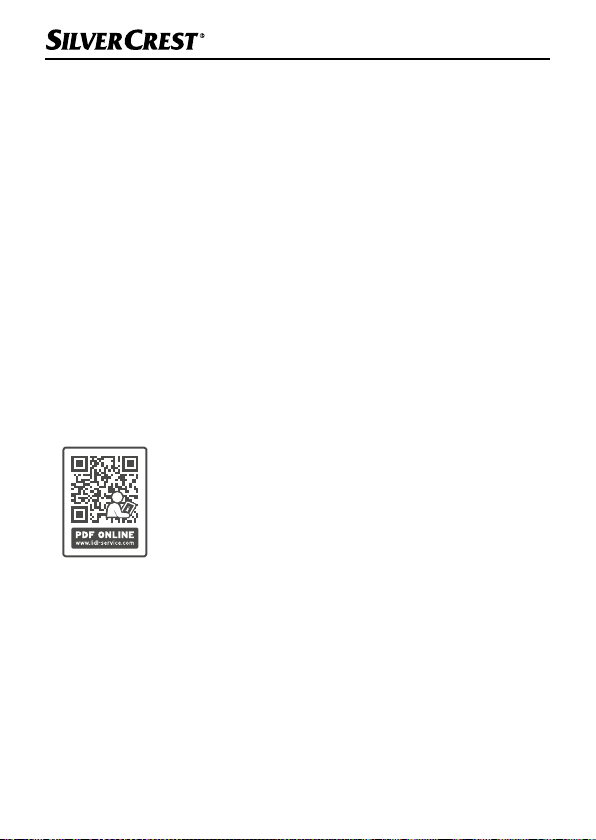
Afhandeling bij een garantiekwestie
Voor een snelle afhandeling van uw aanvraag neemt u de volgende
aanwijzingen in acht:
■ Houd voor alle aanvragen de kassabon en het artikelnummer
(bijv.IAN12345) als aankoopbewijs bij de hand.
■ Het artikelnummer vindt u op het typeplaatje van het product, op
het product gegraveerd, op de titelpagina van de gebruiksaanwijzing (linksonder) of op de sticker op de achter- of onderkant
van het product.
■ Als er fouten in de werking of andere gebreken optreden, neemt
u eerst contract op met de hierna genoemde serviceafdeling,
telefonisch of viae-mail.
■ Een als defect geregistreerd product kunt u dan zonder porto-
kosten naar het aan u doorgegeven serviceadres sturen. Voeg
het aankoopbewijs (kassabon) bij en vermeld waaruit het gebrek
bestaat en wanneer het is opgetreden.
Op www.lidl-service.com kunt u deze en vele andere
handleidingen, productvideo‘s en installatiesoftware
downloaden.
Met deze QR-code gaat u direct naar de website van
Lidl Service (www.lidl-service.com) en kunt u met het
invoeren van het artikelnummer (IAN) 123456 de
gebruiksaanwijzing openen.
■ 76 │ NL│BE
SND 3600 D3

Service
Service Nederland
Tel.: 0900 0400223 (0,10 EUR/Min.)
E-Mail: kompernass@lidl.nl
Service België
Tel.: 070 270 171 (0,15 EUR/Min.)
E-Mail: kompernass@lidl.be
IAN 327060_1904
Importeur
Let op: het volgende adres is geen serviceadres. Neem eerst
contact op met het opgegeven serviceadres.
KOMPERNASS HANDELS GMBH
BURGSTRASSE 21
44867 BOCHUM
DUITSLAND
www.kompernass.com
SND 3600 D3
NL│BE │ 77 ■

■ 78 │ NL│BE
SND 3600 D3

Inhaltsverzeichnis
Einführung ...................................81
Informationen zu dieser Bedienungsanleitung ................81
Hinweise zu Warenzeichen ..............................81
Bestimmungsgemäße Verwendung ........................81
Verwendete Warnhinweise ...............................82
Sicherheitshinweise ............................83
Inbetriebnahme ...............................84
Lieferumfang prüfen ....................................84
Entsorgung der Verpackung ..............................84
Anschluss an einen Computer ............................85
Software installieren ....................................85
Bedienelemente ..............................87
Bedienung und Betrieb .........................87
Negativstreifen einlegen .................................87
Dias einlegen .........................................88
Negative / Dias digitalisieren ............................89
Nach dem Gebrauch ...................................95
Fehlerbehebung ..............................96
Reinigung ....................................97
Lagerung/Entsorgung ..........................98
Lagerung bei Nichtbenutzung ............................98
Gerät entsorgen .......................................98
SND 3600 D3
DE│AT│CH
│
79 ■

Anhang ......................................99
Technische Daten ......................................99
Hinweise zur EU-Konformitätserklärung ...................100
Garantie der Kompernaß Handels GmbH ................. 100
Service ............................................ 103
Importeur .......................................... 103
■ 80 │ DE
│AT│
CH
SND 3600 D3

Einführung
Informationen zu dieser Bedienungsanleitung
Herzlichen Glückwunsch zum Kauf Ihres neuen Gerätes.
Sie haben sich damit für ein hochwertiges Produkt entschieden.
Die Bedienungsanleitung ist Bestandteil dieses Produkts. Sie enthält
wichtige Hinweise für Sicherheit, Gebrauch und Entsorgung. Machen Sie sich vor der Benutzung des Produkts mit allen Bedien- und
Sicherheitshinweisen vertraut. Benutzen Sie das Produkt nur wie
beschrieben und für die angegebenen Einsatzbereiche. Bewahren
Sie die Bedienungsanleitung immer als Nachschlagewerk in der
Nähe des Produkts auf. Händigen Sie bei Weitergabe oder Verkauf
des Produktes an Dritte alle Unterlagen inkl. dieser Bedienungsanleitung mit aus.
Hinweise zu Warenzeichen
- USB® ist ein eingetragenes Warenzeichen von USB Implementers
Forum, Inc..
- Microsoft
Windows 8
der Microsoft Corporation in den Vereinigten Staaten von Amerika
und/oder anderen Ländern.
- Mac OS X
und anderen Ländern.
- Das SilverCrest Warenzeichen und der Handelsname sind Eigentum
des jeweiligen Inhabers.
Alle weiteren Namen und Produkte können die Warenzeichen oder
eingetragene Warenzeichen ihrer jeweiligen Eigentümer sein.
Bestimmungsgemäße Verwendung
Dieses Gerät ist ein Gerät der Informationstechnik und ist ausschließlich
für den nicht gewerblichen Gebrauch zum Scannen und Digitalisieren
von Filmnegativen und Dias bestimmt.
ausgehende Benutzung gilt als nicht bestimmungsgemäß. Ansprüche
jeglicher Art wegen Schäden aus nicht bestimmungsgemäßer Verwendung sind ausgeschlossen. Das Risiko trägt allein der Benutzer.
SND 3600 D3
®
, Windows®, Windows XP ®, Windows Vista®, Windows 7 ®,
®
und Windows 10® sind eingetragene Markenzeichen
®
ist eine eingetragene Marke von Apple Inc. in den USA
Eine andere oder darüber hin-
DE│AT│CH
│
81 ■

Verwendete Warnhinweise
In der vorliegenden Bedienungsanleitung werden folgende
Warnhinweise verwendet:
GEFAHR
Ein Warnhinweis dieser Gefahrenstufe kennzeichnet eine drohende gefährliche Situation.
Falls die gefährliche Situation nicht vermieden wird, kann dies
zu schweren Verletzungen oder zum Tod führen.
► Die Anweisungen in diesem Warnhinweis befolgen, um
die Gefahr von schweren Verletzungen oder des Todes zu
vermeiden.
ACHTUNG
Ein Warnhinweis dieser Gefahrenstufe kennzeichnet
einen möglichen Sachschaden.
Falls die Situation nicht vermieden wird, kann dies zu Sachschäden führen.
► Die Anweisungen in diesem Warnhinweis befolgen, um
Sachschäden zu vermeiden.
HINWEIS
► Ein Hinweis kennzeichnet zusätzliche Informationen, die den
Umgang mit dem Gerät erleichtern.
■ 82 │ DE
│AT│
CH
SND 3600 D3

Sicherheitshinweise
■ Kontrollieren Sie das Gerät vor der Verwendung auf äußere
sichtbare Schäden. Nehmen Sie ein beschädigtes oder heruntergefallenes Gerät nicht in Betrieb.
■ Bei Beschädigung der Kabel oder Anschlüsse lassen Sie diese
von autorisiertem Fachpersonal oder dem Kundenservice
austauschen.
■ Dieses Gerät kann von Kindern ab 8 Jahren und darüber sowie
von Personen mit verringerten physischen, sensorischen oder
mentalen Fähigkeiten oder Mangel an Erfahrung und Wissen
benutzt werden, wenn Sie beaufsichtigt oder bezüglich des sicheren Gebrauchs des Gerätes unterwiesen wurden und die daraus
resultierenden Gefahren verstehen. Kinder dürfen nicht mit dem
Gerät spielen. Reinigung und Benutzer-Wartung dürfen nicht von
Kindern ohne Beaufsichtigung durchgeführt werden.
■ Lassen Sie Reparaturen am Gerät nur von autorisierten Fachbetrieben
oder dem Kundenservice durchführen. Durch unsachgemäße
Reparaturen können erhebliche Gefahren für den Benutzer
entstehen. Zudem erlischt der Garantieanspruch.
■ Nehmen Sie keine eigenmächtigen Umbauten oder Veränderungen
an dem Gerät vor.
■ Schützen Sie das Gerät vor Feuchtigkeit und dem Eindringen von
Flüssigkeiten. Stellen Sie keine mit Flüssigkeit gefüllten Gegenstände (z.B. Vasen) neben das Gerät.
■ Halten Sie das Gerät fern von offenen Flammen und stellen Sie
keine Kerzen auf oder neben das Gerät. So vermeiden Sie die
Ausbreitung von Bränden.
■ Wenn das Gerät schnell von einer warmen in eine kalte, oder von
einer kalten in eine warme Umgebung geführt wird, lassen Sie es
sich 30 min. akklimatisieren.
■
GEFAHR! Verpackungsmaterialien sind kein Kinderspielzeug!
Halten Sie alle Verpackungsmaterialien von Kindern fern.
Es besteht Erstickungsgefahr!
SND 3600 D3
DE│AT│CH
│
83 ■

Inbetriebnahme
Lieferumfang prüfen
(Abbildungen siehe Ausklappseiten)
Der Lieferumfang besteht aus folgenden Komponenten:
▯ Scanner
▯ 1 x Dia Magazin
▯ 2 x Halterung für Negative
▯ Programm-CD
▯ Reinigungsbürste
▯ USB-Kabel
▯ Bedienungsanleitung
▯ Quick Start Guide
♦ Entnehmen Sie alle Teile aus der Verpackung und entfernen Sie
sämtliches Verpackungsmaterial.
HINWEIS
► Prüfen Sie die Lieferung auf Vollständigkeit und auf sichtbare
Schäden.
► Bei einer unvollständigen Lieferung oder Schäden infolge
mangelhafter Verpackung oder durch Transport wenden Sie
sich an die Service-Hotline (siehe Kapitel Service).
Entsorgung der Verpackung
Die Verpackungs materialien sind nach umweltverträglichen
und entsorgungstechnischen Gesichtspunkten ausgewählt
und deshalb recyclebar.
Entsorgen Sie nicht mehr benötigte Verpackungsmaterialien
gemäß den örtlich geltenden Vorschriften.
■ 84 │ DE
│AT│
CH
SND 3600 D3

Entsorgen Sie die Verpackung umweltgerecht.
Beachten Sie die Kennzeichnung auf den verschiedenen
Verpackungsmaterialien und trennen Sie diese gebenenfalls gesondert. Die Verpackungsmaterialien sind
gekennzeichnet mit Abkürzungen (a) und Ziffern (b) mit
folgender Bedeutung:
1–7: Kunststoffe,
20–22: Papier und Pappe,
80–98: Verbundstoffe
Anschluss an einen Computer
Systemvoraussetzungen
Betriebssystem: Windows XP/Vista/7/8/10, Mac OS 10.10 oder höher
Steckplatz: USB-Anschluss (USB 2.0)
♦ Verbinden Sie den Micro-USB-Stecker des USB-Kabels
der Micro-USB-Buchse 3 des Scanners.
♦ Verbinden Sie den USB-Stecker des USB-Kabels
eingeschalteten Computer. Der Computer erkennt die neue
Hardware und startet die automatische Treiberinstallation. Dieser
Vorgang kann ca. eine Minute dauern. Die LED PWR 1 leuchtet, sobald der Scanner richtig verbunden wurde.
8 mit
8 mit einem
Software installieren
Installation unter Windows
ACHTUNG
► Bei der Installation der Software können wichtige Dateien
überschrieben oder verändert werden. Um bei eventuellen
Problemen nach der Installation auf die Originaldateien
zugreifen zu können, sollten Sie vor der Installation der Software eine Sicherung Ihres Festplatteninhaltes erstellen.
SND 3600 D3
DE│AT│CH
│
85 ■

♦ Legen Sie die mitgelieferte Programm-CD in das CD-Laufwerk
Ihres Computers ein. Das Installationsmenü startet automatisch.
♦ Klicken Sie auf die Schaltfläche „Installation“, um die Installation
zu starten.
♦ Installieren Sie die Software gemäß den Anleitungen auf dem
Bildschirm.
HINWEIS
► Wenn Sie die Autostartfunktion ausgeschaltet haben und der
Installationsvorgang nicht automatisch beginnt, starten Sie
den Installationsvorgang durch einen Doppelklick auf die
Datei „WinSetup.exe“ im Hauptverzeichnis der CD.
► Falls Ihr Computer über kein CD-Laufwerk verfügt, rufen Sie
folgende Website auf, um die Software herunterzuladen:
www.kompernass.com/327060_1904
♦ Nach erfolgreicher Installation können Sie das Menü durch
klicken auf die Schaltfläche „Exit“ verlassen.
Installation unter Mac OS
ACHTUNG
► Bei der Installation der Software können wichtige Dateien
überschrieben oder verändert werden. Um bei eventuellen
Problemen nach der Installation auf die Originaldateien
zugreifen zu können, sollten Sie vor der Installation der Software eine Sicherung Ihres Festplatteninhaltes erstellen.
♦ Legen Sie die mitgelieferte Programm-CD in das CD-Laufwerk
Ihres Mac-Computers ein.
♦ Öffnen Sie das Hauptverzeichnis der Programm-CD.
♦ Wechseln Sie in das Verzeichnis „Mac“.
■ 86 │ DE
│AT│
CH
SND 3600 D3

♦ Starten Sie den Installationsvorgang durch einen Doppelklick auf
die Datei „ImageScan.dmg“.
♦ Installieren Sie die Software gemäß den Anleitungen auf dem
Bildschirm.
HINWEIS
► Falls Ihr Mac-Computer über kein CD-Laufwerk verfügt, rufen
Sie folgende Website auf, um die Software herunterzuladen:
www.kompernass.com/327060_1904
Bedienelemente
(Abbildungen siehe Ausklappseiten)
1 LED PWR
2 Taste SCAN
3 Micro-USB-Buchse
4 Einschub für Negativhalterung bzw. Dia-Magazin
5 Negativhalterung
6 Dia-Magazin
7 Reinigungsbürste
8 USB-Kabel (USB auf Micro-USB)
Bedienung und Betrieb
Negativstreifen einlegen
♦ Entriegeln Sie den Verschluss an der Vorderseite der Negativhal-
terung 5 und öffnen Sie die Halterung.
♦ Legen Sie den Negativstreifen seitenrichtig in die Halterung ein.
Achten Sie darauf, dass die Löcher der Negativstreifen auf die
entsprechenden Haltenasen der Halterung gelegt werden, damit
sich der Negativstreifen nicht verschieben kann.
SND 3600 D3
DE│AT│CH
│
87 ■

♦ Schließen Sie die Halterung, bis der Deckel einrastet.
♦ Führen Sie nun die Negativhalterung
rung voran und sichtbar in den rechten Einschub 4 ein (siehe
Abbildung 1).
♦ Schieben Sie die Negativhalterung
Einschub 4, bis diese spürbar in der ersten Position einrastet.
Für weitere Negative schieben Sie die Negativhalterung 5
weiter ein, bis diese spürbar in der nächsten Position einrastet.
Abbildung 1 Abbildung 2
5 mit der Dreiecksmarkie-
5 so weit in den rechten
Dias einlegen
♦ Legen Sie die Dias seitenrichtig in den dafür vorgesehenen
Schacht des Dia-Magazins 6. Es können ca. 10-12 Dias (je
nach Größe) in das Dia-Magazin eingelegt werden.
♦ Führen Sie das Dia-Magazin
den rechten Einschub 4 ein. Beachten Sie dabei, dass die Drei-
ecksmarkierung voran und sichtbar ist (siehe Abbildung 2).
Mit dem Schieber, der sich seitlich am Dia-Magazin
werden die im Schacht befindlichen Dias einzeln in den Scanner
geschoben.
♦ Schieben Sie dazu den Schieber zunächst bis zum Anschlag
vom Scanner weg. Anschließend den Schieber wieder vorsichtig
in Richtung des Scanners bewegen.
■ 88 │ DE
│AT│
CH
6 mit dem Sichtfenster zuerst in
6 befindet,
SND 3600 D3

HINWEIS
► Ein im Scanner befindliches Dia wird dadurch aus dem
Gerät ausgeworfen und ein neues Dia in den Sichtbereich
des Scanner geschoben.
► Achten Sie darauf, ein neues Dia langsam in den Scanner zu
schieben. Geschieht dies zu schnell, so kann das Dia über
den Sichtbereich des Scanners hinaus gleiten.
♦ Sobald Sie keine weiteren Dias mehr scannen möchten,
entfernen Sie das Dia-Magazin
Entnehmen Sie das letzte Dia von unten aus dem Sichtfenster des
Dia-Magazins 6.
6 aus dem Einschub 4.
Negative / Dias digitalisieren
Windows Software
♦ Starten Sie das Programm „ImageScan“ durch einen Doppel-
klick auf das Programmsymbol auf dem Desktop oder wählen
Sie den entsprechenden Eintrag im Startmenü aus. Das Pro-
gramm öffnet sich direkt im Hauptfenster.
SND 3600 D3
DE│AT│CH
│
89 ■

A Wählen Sie hier den Typ (Negativ, Dia oder Schwarz/Weiß),
den Sie verwenden möchten.
B Wählen Sie hier das Dateiformat (JPG oder TIFF) in welchem
Sie die Bilder speichern wollen.
C Wählen Sie hier die Auflösung aus:
Standard: 2592 x 1680 Pixel; Interpoliert: 5184 x 3360 Pixel
D Klicken Sie auf diese Schaltfläche oder drücken Sie direkt auf
die Taste SCAN
E Klicken Sie auf diese Schaltfläche, um das aktuell markierte
Bild zu löschen.
F Hier wird Ihnen das aktuell markierte Bild angezeigt.
G Klicken Sie auf diese Schaltfläche, um das aktuell markierte
Bild zu spiegeln.
H Klicken Sie auf diese Schaltfläche, um das aktuell markierte
Bild im Uhrzeigersinn zu drehen.
2, um ein Bild zu scannen.
■ 90 │ DE
│AT│
CH
SND 3600 D3

I Klicken Sie auf diese Schaltfläche, um die aufgenommenen
Bilder zu speichern. Bei Eingabe eines ungültigen Speicherpfads erscheint eine Warnmeldung.
J Klicken Sie auf diese Schaltfläche, um das Programm zu
beenden.
K Klicken Sie auf diese Schaltfläche, um Farb- oder Helligkeits-
einstellungen vorzunehmen, bevor Sie das Bild scannen. Die
Anpassungen werden Ihnen in der Live-Ansicht angezeigt.
L Klicken Sie auf diese Schaltfläche, um einen Ordner zum
Speichern der gescannten Bilder auszuwählen.
M Hier wird Ihnen der Ordner angezeigt, in welchen die ge-
scannten Bilder gespeichert werden.
N Hier werden die bereits gescannten Bilder angezeigt, welche
bisher noch nicht gespeichert wurden. Das aktuell markierte
Bild wird mit einem grünen Rahmen dargestellt und im Fenster
(F) angezeigt.
O Hier wird eine Live-Ansicht des eingelegten Negativs/Dias
angezeigt.
SND 3600 D3
DE│AT│CH
│
91 ■

Farb- und Helligkeitseinstellungen
♦ Stellen Sie bei Bedarf die Farben und die Helligkeit ein, indem
Sie auf die Schaltfläche „Farb/Helligkeitseinstellungen“ (K)
klicken. Ein Einstellungsfenster wird geöffnet.
♦ Bewegen Sie den Schieberegler „Helligkeit“, um die Helligkeit
zwischen -64 und 64 einzustellen.
♦ Bewegen Sie die drei Schieberegler „Farbbalance“, um die
RGB-Werte zwischen -6 und 6 einzustellen.
♦ Um die Standardwerte wieder herzustellen, klicken Sie auf die
Schaltfläche „Standard“.
♦ Um die eingestellten Werte zu übernehmen und das
Einstellungsfenster zu schließen, klicken Sie auf die Schaltfläche
„Verlassen“.
■ 92 │ DE
│AT│
CH
SND 3600 D3

Mac Software
♦ Starten Sie das Programm „ImageScan“ durch einen Doppel-
klick auf das Programmsymbol. Das Programm öffnet sich direkt
im Hauptfenster.
A Wählen Sie hier den Typ (Negativ, Dia oder Schwarz/Weiß),
den Sie verwenden möchten.
B Wählen Sie hier das Dateiformat (JPG oder TIFF) in welchem
Sie die Bilder speichern wollen.
C Wählen Sie hier die Auflösung aus:
Standard: 2592 x 1680 Pixel
Interpoliert: 5184 x 3360 Pixel
D Klicken Sie auf diese Schaltfläche oder drücken Sie direkt auf
die Taste SCAN
E Klicken Sie auf diese Schaltfläche, um das aktuell markierte
Bild zu löschen.
2, um ein Bild zu scannen.
SND 3600 D3
DE│AT│CH
│
93 ■

F Hier wird Ihnen das aktuell markierte Bild angezeigt.
G Klicken Sie auf diese Schaltfläche, um das aktuell markierte
Bild zu spiegeln.
H Klicken Sie auf diese Schaltfläche, um das aktuell markierte
Bild im Uhrzeigersinn zu drehen.
I Klicken Sie auf diese Schaltfläche, um die aufgenommenen
Bilder zu speichern. Bei Eingabe eines ungültigen Speicherpfads erscheint eine Warnmeldung.
J Klicken Sie auf diese Schaltfläche, um das Programm zu
beenden.
K Klicken Sie auf diese Schaltfläche, um Farb- oder Helligkeits-
einstellungen vorzunehmen, bevor Sie das Bild scannen. Die
Anpassungen werden Ihnen in der Live-Ansicht angezeigt.
L Klicken Sie auf diese Schaltfläche, um einen Ordner zum
Speichern der gescannten Bilder auszuwählen.
M Hier wird Ihnen der Ordner angezeigt, in welchen die ge-
scannten Bilder gespeichert werden.
N Hier werden die bereits gescannten Bilder angezeigt, welche
bisher noch nicht gespeichert wurden. Das aktuell markierte
Bild wird mit einem grünen Rahmen dargestellt und im Fenster
(F) angezeigt.
O Hier wird eine Live-Ansicht des eingelegten Negativs/Dias
angezeigt.
■ 94 │ DE
│AT│
CH
SND 3600 D3

Farb- und Helligkeitseinstellungen
♦ Stellen Sie bei Bedarf die Farben und die Helligkeit ein, indem
Sie auf die Schaltfläche „Farb/Helligkeitseinstellungen“ (K)
klicken. Ein Einstellungsfenster wird geöffnet.
♦ Bewegen Sie den Schieberegler „Helligkeit“, um die Helligkeit
zwischen 0 und 255 einzustellen.
♦ Bewegen Sie die drei Schieberegler „Farbbalance“, um die
RGB-Werte zwischen 0 und 255 einzustellen.
♦ Um die Standardwerte wieder herzustellen, klicken Sie auf die
Schaltfläche „Standard“.
♦ Um die eingestellten Werte zu übernehmen und das
Einstellungsfenster zu schließen, klicken Sie auf die Schaltfläche
„Verlassen“.
Nach dem Gebrauch
♦ Entnehmen Sie die Negativhalterung 5, indem Sie sie komplett
durch das Gerät hindurchschieben.
♦ Entnehmen Sie das Dia-Magazin
dem rechten Einschub 4 herausziehen.
♦ Entfernen Sie das USB-Kabel
puters und des Scanners.
6, indem Sie es wieder aus
8 vom USB-Anschluss Ihres Com-
SND 3600 D3
DE│AT│CH
│
95 ■

Fehlerbehebung
Die nachfolgende Tabelle hilft bei der Lokalisierung und Behebung
kleinerer Störungen:
Fehler Mögliche Ursache Behebung
LED PWR
nicht.
Schlechte Bildqualität.
Gescannte Bilder sind
verschwommen.
Scanner wird nach der
Software-Installation
nicht vom Computer
erkannt.
Scanner lässt sich nicht
über die Software
bedienen.
1 leuchtet
Das Gerät ist nicht
korrekt angeschlossen.
Staub auf der Hintergrundbeleuchtung des
Scanners.
Staub auf dem Film
bzw. dem Dia.
Die Linse des Scanners
ist aufgrund von
Temperaturunterschieden
beschlagen.
Der Scanner ist nicht
am USB-Anschluss des
Computers angeschlossen.
USB-Anschluss des
Computers ist defekt.
Ein Neustart des Computers ist erforderlich.
Ein Antiviren-Programm
behindert die Funktionalität des Scanners bzw.
der Software.
Schließen Sie das
Gerät an.
Reinigen Sie die
Hintergrundbeleuchtung (siehe Kapitel
Reinigung).
Reinigen Sie den
Film bzw. das Dia.
Warten Sie, bis
sich das Gerät bei
Zimmertemperatur
akklimatisiert hat.
Schließen Sie das
Gerät an einen
USB-Anschluss Ihres
Computers an.
Schließen Sie das
Gerät an einen anderen USB-Anschluss
Ihres Computers an.
Starten Sie Ihren
Computer neu.
Überprüfen Sie die
Einstellungen Ihres
Antiviren-Programms.
■ 96 │ DE
│AT│
CH
SND 3600 D3
